4. SAP Work Zone : 초기 구성 방법
페이지 정보
본문
목차
| 1. SAP Work Zone : Overview - 개념 및 구성 요소 |
| 2. SAP Work Zone : Overview - Content Manager |
| 3. SAP Work Zone : Overview - Area 와 역할 |
| 4. SAP Work Zone : 초기 구성 방법 |
| 5. SAP Work Zone : Fiori Apps - SAP GUI for HTML & SAP Web DynPro ABAP |
| 6. SAP Work Zone : Fiori Apps - Cloud Foundry App |
| 7. SAP Work Zone : Fiori Apps - Content Federation |
| 8. SAP Work Zone : UI Integration Cards - SAP system |
| 9. SAP Work Zone : UI Integration Cards - Non-SAP System |
| 10. SAP Work Zone : SAP Workflow Management와 통합 |
이전 포스팅에서는 SAP Work Zone의 Area와 역할에 대한 설명을 드렸습니다. 이번 포스팅에서는 SAP Work Zone을 처음 생성할 때 필요한 초기 구성 방법이 설명되어있습니다. SAP Work Zone의 초기 구성 중 SAP Business Technology platform의 Role Collections과 SAP Work Zone의 역할을 매핑하면 SAP Work Zone의 Area의 역할이 자동으로 할당됩니다.
전제조건
- SAP Work Zone 구독을 위한 Subaccount와 Space가 생성되어 있어야합니다.
- SAP Work Zone 구독이 가능해야합니다.
- SAP Identity Authentication Service(이하 SAP IAS)를 사용할 수 있어야합니다.
- SAP Identity Provisioning Service를(이하 SAP IPS) 사용할 수 있어야합니다.
1. SAP Work Zone을 구성하기 위한 두가지 방법
SAP Work Zone은 SAP Business Technology Platform(이하 SAP BTP)에서 제공하는 다른 서비스들과 다르게 추가적인 세팅이 필요합니다.
추가적인 세팅을 위해서는 아래와 같이 두가지 방법이 존재합니다.
- SAP에서 제공하는 Booster 기능을 이용하여 구성
- (Booster 사용 없이) 수동으로 구성
SAP에서 제공하는 Booster 기능을 활용하여 손쉽게 SAP Work Zone을 구성할 수 있지만, 이 포스팅에서는 수동으로 초기 구성을 해보면서 SAP Work Zone과 SAP BTP에 대한 이해를 높일 수 있습니다.
Booster 없이 구성하는 순서는 아래와 같습니다.
- SAP IAS에서 SAP BTP의 Trust Configuration 정보 등록하기
- SAP IAS에서 User Groups 설정하기
- SAP BTP에서 SAP IAS의 Trust Configuration 정보 등록하기
- SAP BTP에서 SAP Work Zone 구독하기
- SAP BTP에서 Role Collections 생성하기
- SAP BTP의 Trust Configuration에 5번에서 생성한 Role Collections와 User Groups 매핑하기
- SAP Work Zone을 마법사를 통해 생성하기
- SAP Work Zone 정보를 SAP IAS에 등록하기
- SAP IPS에 Source System과 Target System 등록하기
2. SAP Work Zone 초기 구성하기
1. SAP IAS에서 SAP BTP의 Trust Configuration 정보 등록하기
SAP IAS와 SAP IPS는 SAP Work Zone에서 여러 구성요소와 서비스를 사용함에 있어 각각의 서비스에 로그인 하지 않고 하나의 아이디와 비밀번호를 활용하기 위해 사용되고, 사용자 권한을 자동으로 Provisioning하여 사용자 관리를 용이하게 합니다.
SAP IAS에 SAP BTP 정보를 등록하기 위해 Subaccount > Security > Trust Configuration에서 SAML Metadata를 다운로드 받습니다.
SAML Metadata 버튼을 클릭하면 SAML Metadata를 다운로드 받을 수 있습니다.
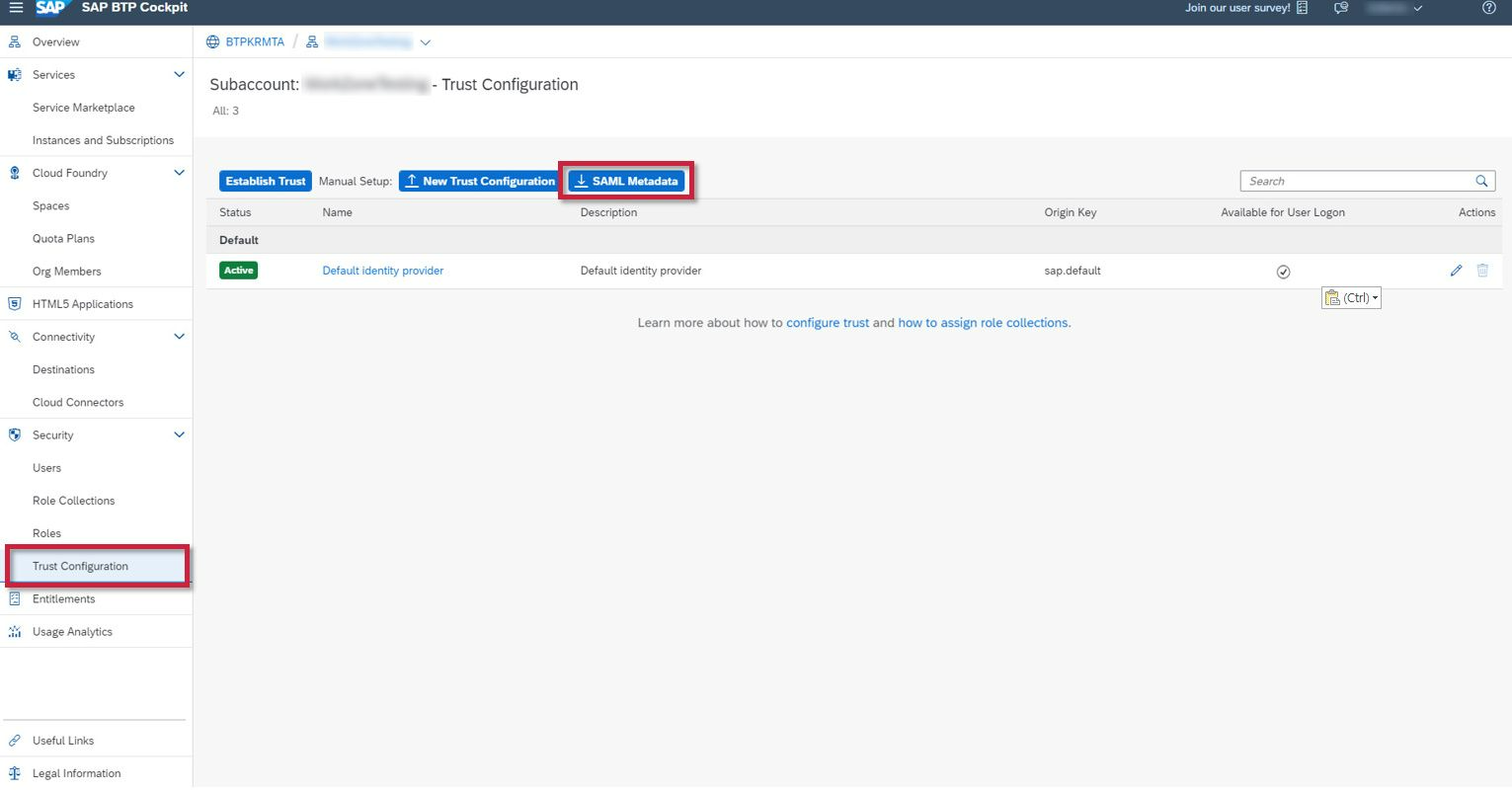
다운로드 받은 SAML Metadata를 SAP IAS에 등록하기 위해 Application을 신규생성합니다.
SAP IAS > Applications & Resources > Applications에서 Create 버튼을 클릭합니다.
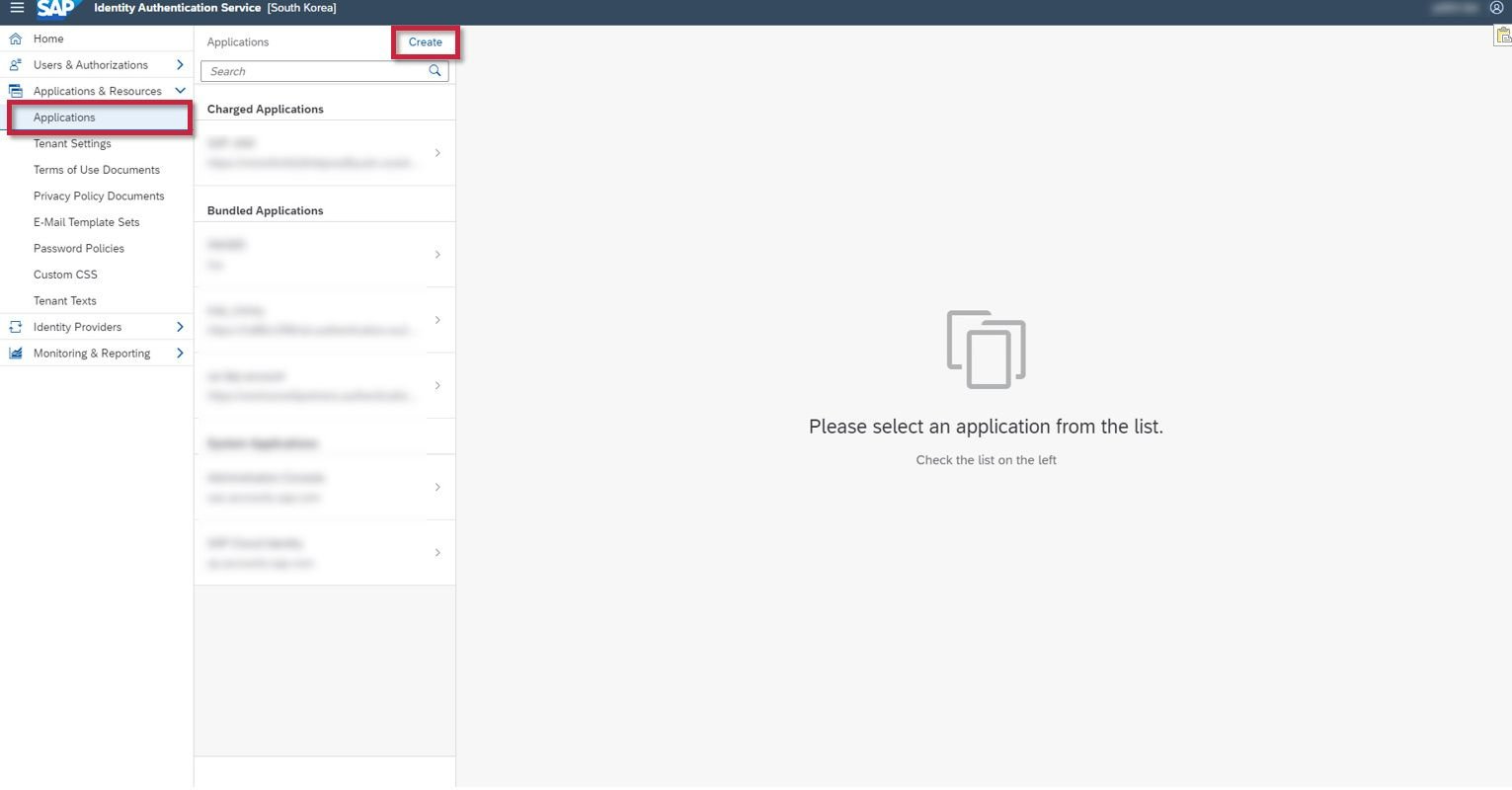
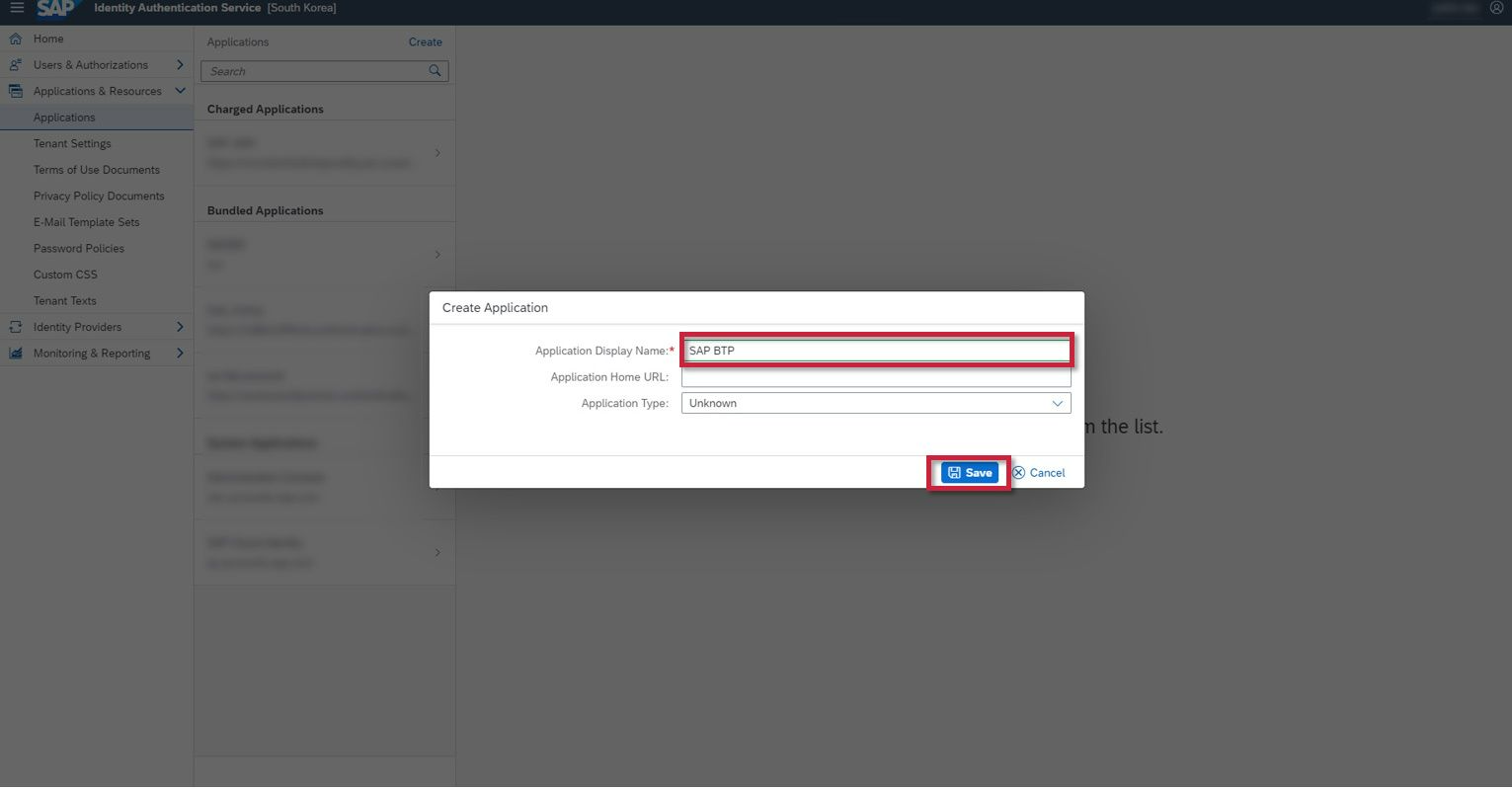
생성된 Application에 다운로드 받은 SAML Metadata를 등록하기 위해 생성된 Application의 Trust > SAML 2.0 Configuration을 클릭합니다.
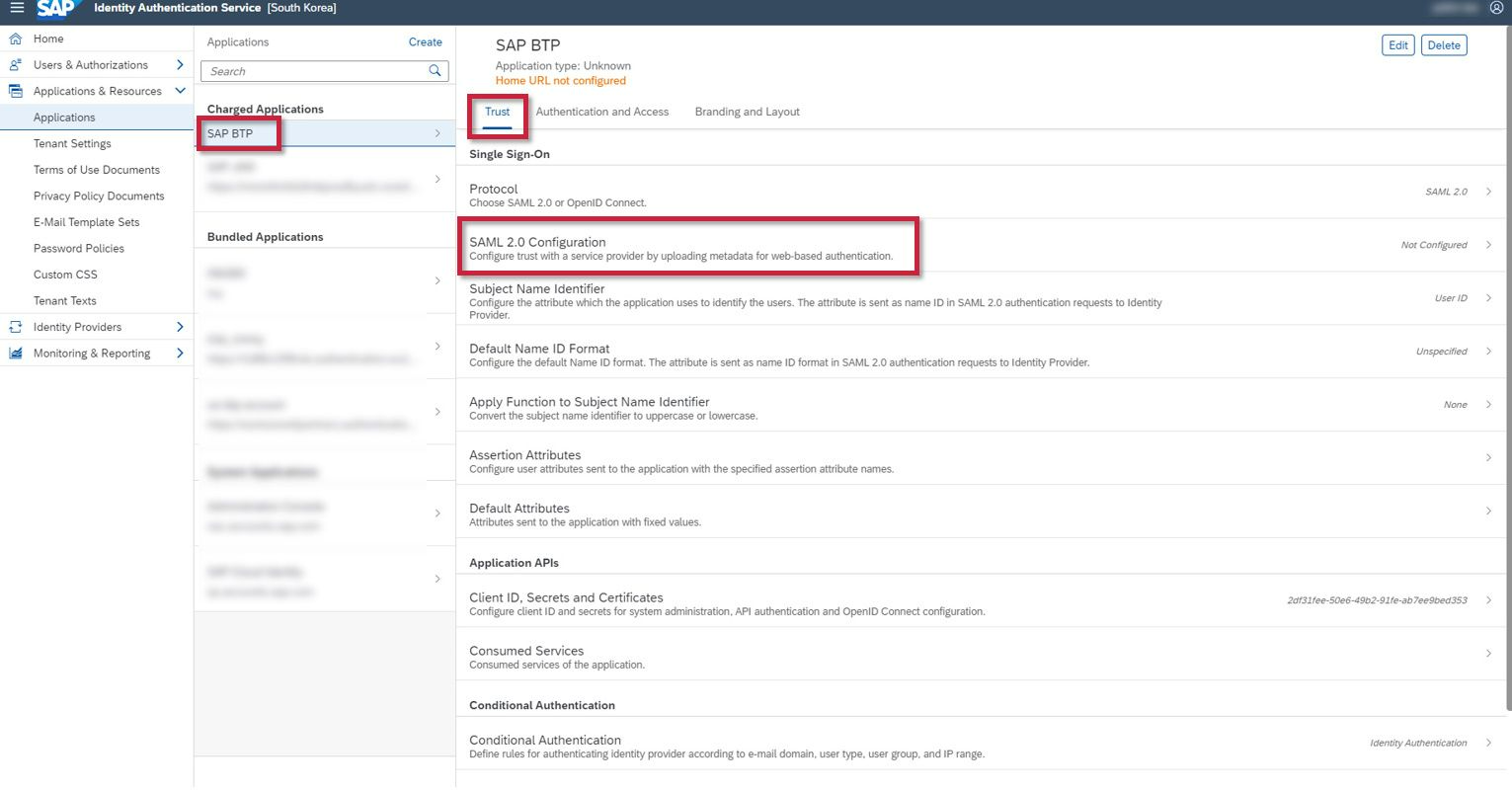
Browser 버튼을 클릭하여 SAP BTP에서 다운로드 받은 SAML Metadata를 선택합니다. Metadata 파일을 선택 완료하게되면 Confogure Manually 아래 부분은 자동 완성됩니다. 자동 완성된 정보를 확인하고 Save 버튼을 클릭하여 저장합니다.
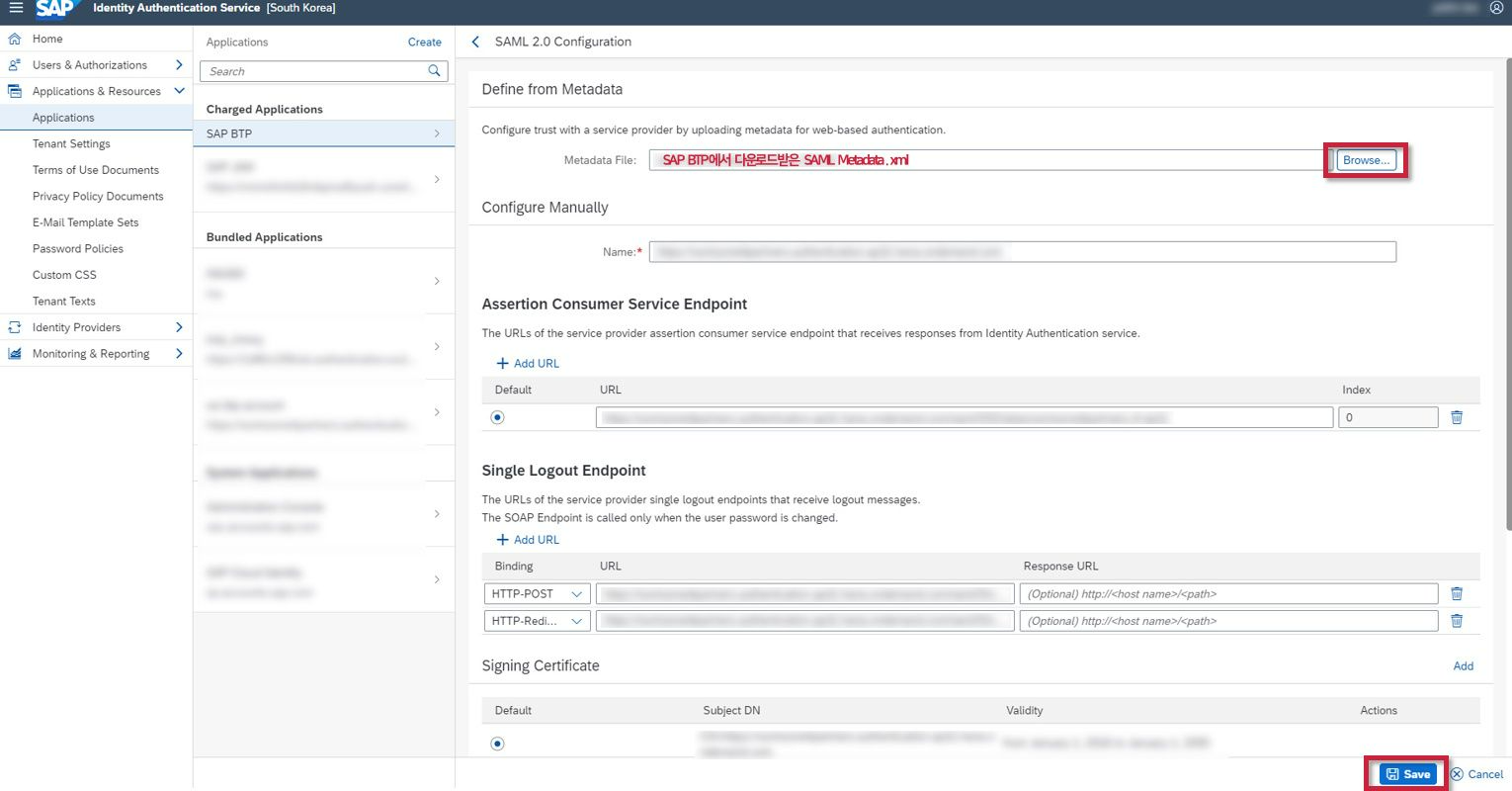
Metadata 등록하면 Application이 Bundled Applications 카테고리 하위로 이동합니다. Application에 SAML Metadata 등록을 완료 후 기본 세팅을 완료해야 합니다. 기본 세팅을 하기 위해 Application > Trust > Assertion Attributes을 클릭합니다.
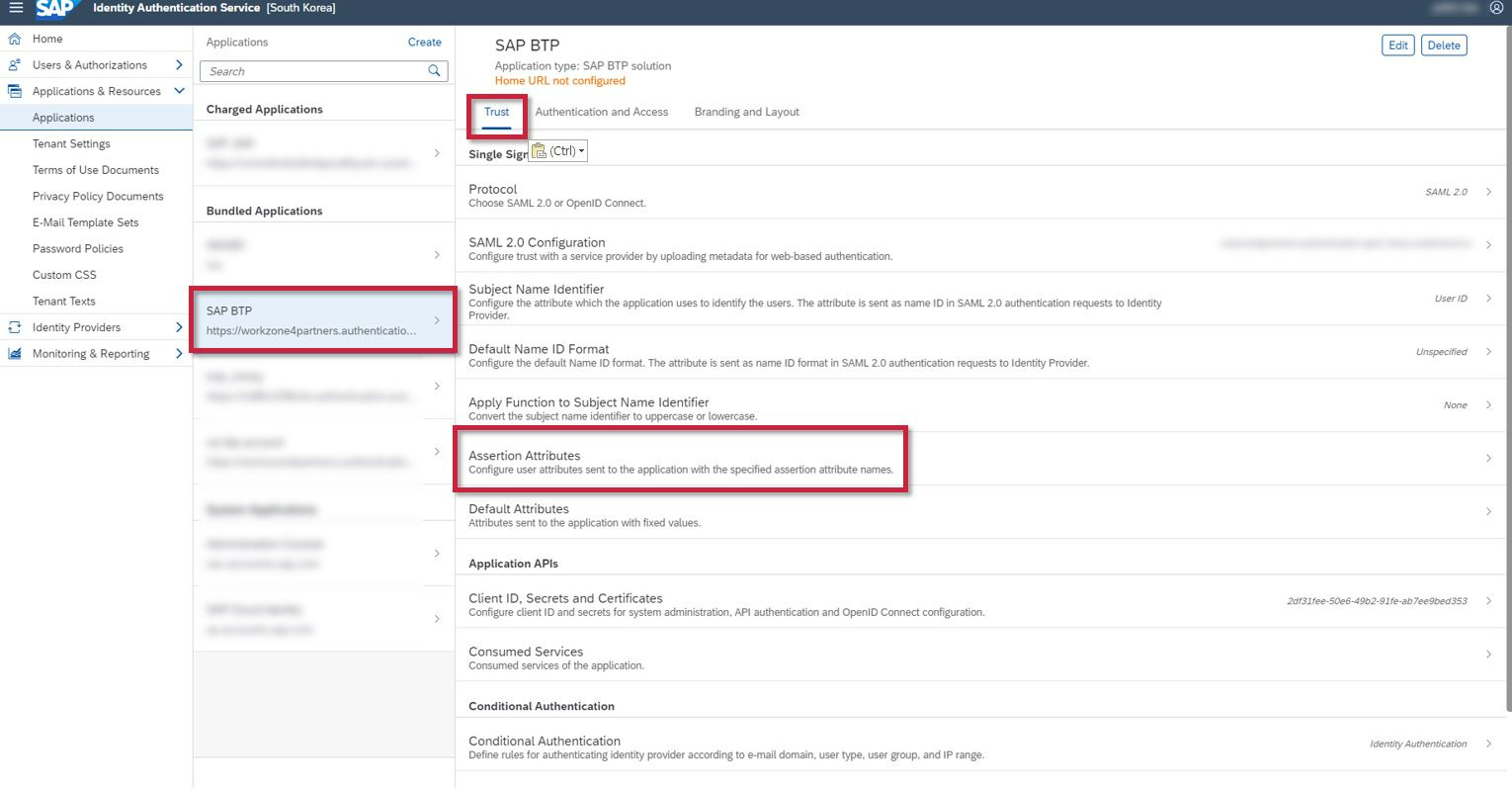
Add 버튼을 클릭하여 Groups를 추가하고 Save 버튼을 클릭하여 저장합니다. Assertion Attribute에 Groups를 수기로 입력하고, G는 대문자를 사용한다.
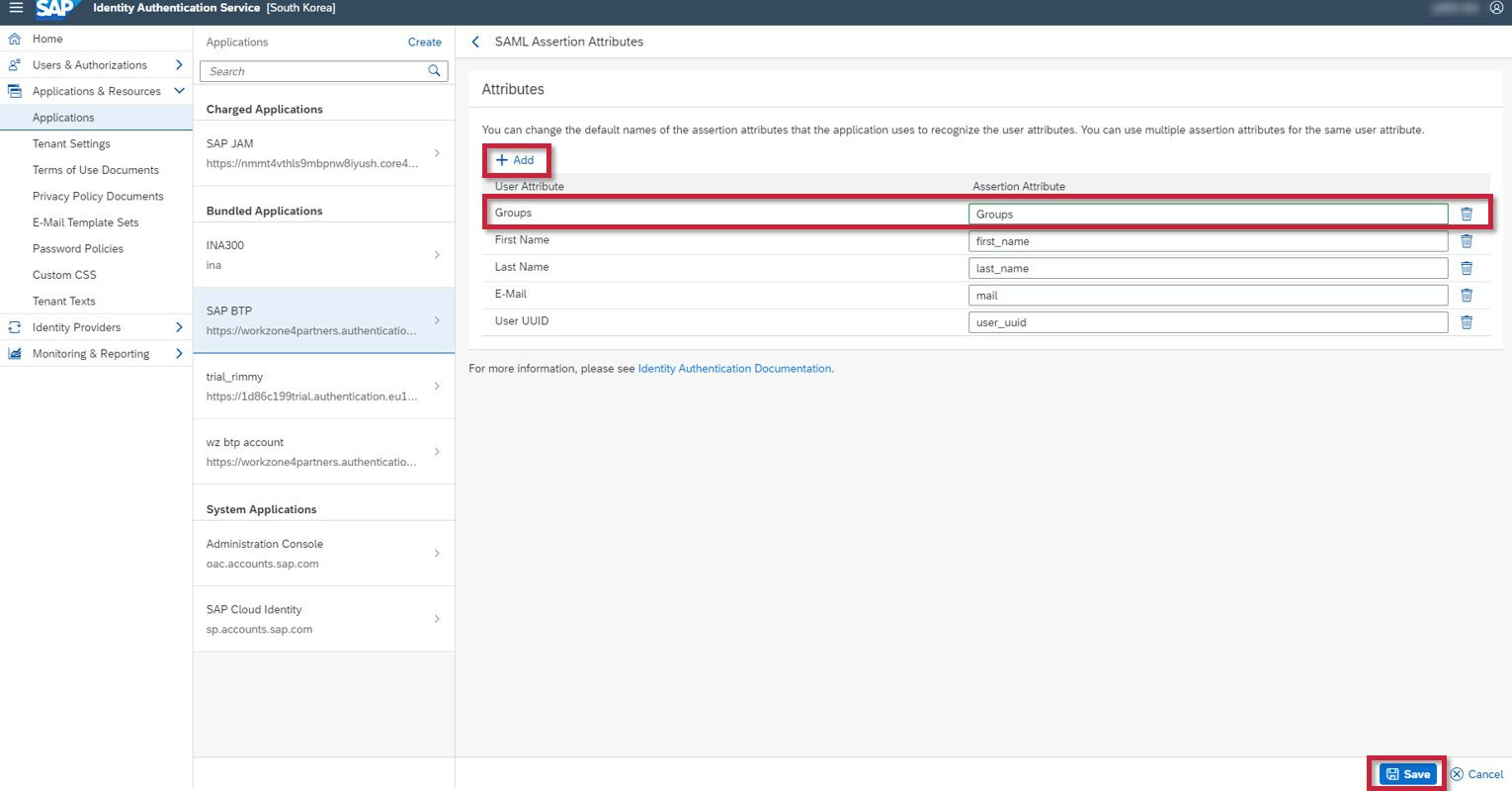
Application > Trust > Default Attributes을 클릭합니다.
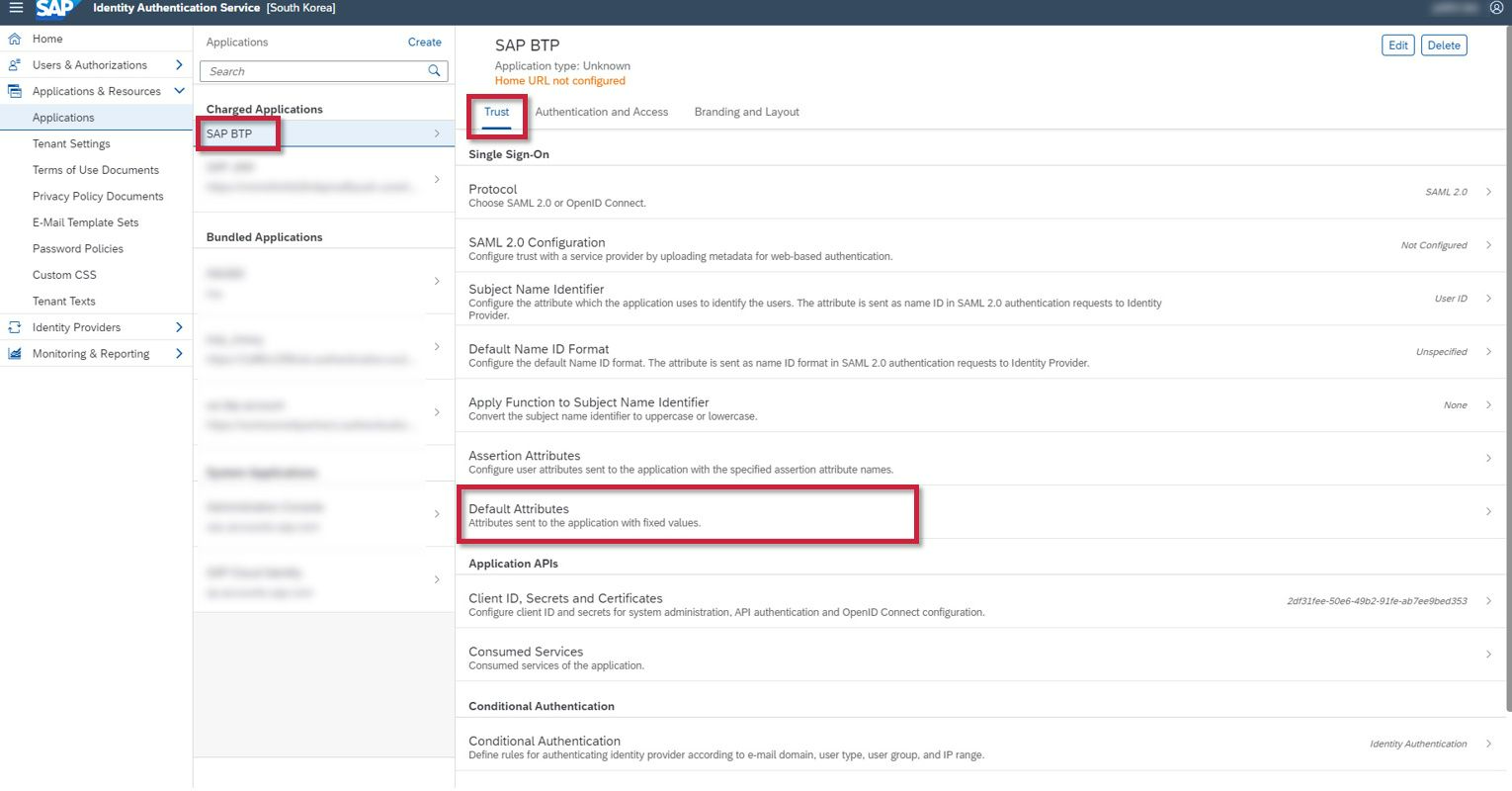
Add 버튼을 클릭하여 Attribute를 이미지와 동일하게 입력하고 Save 버튼을 클릭한다.
Groups | | Workzone_User_Type_${type}
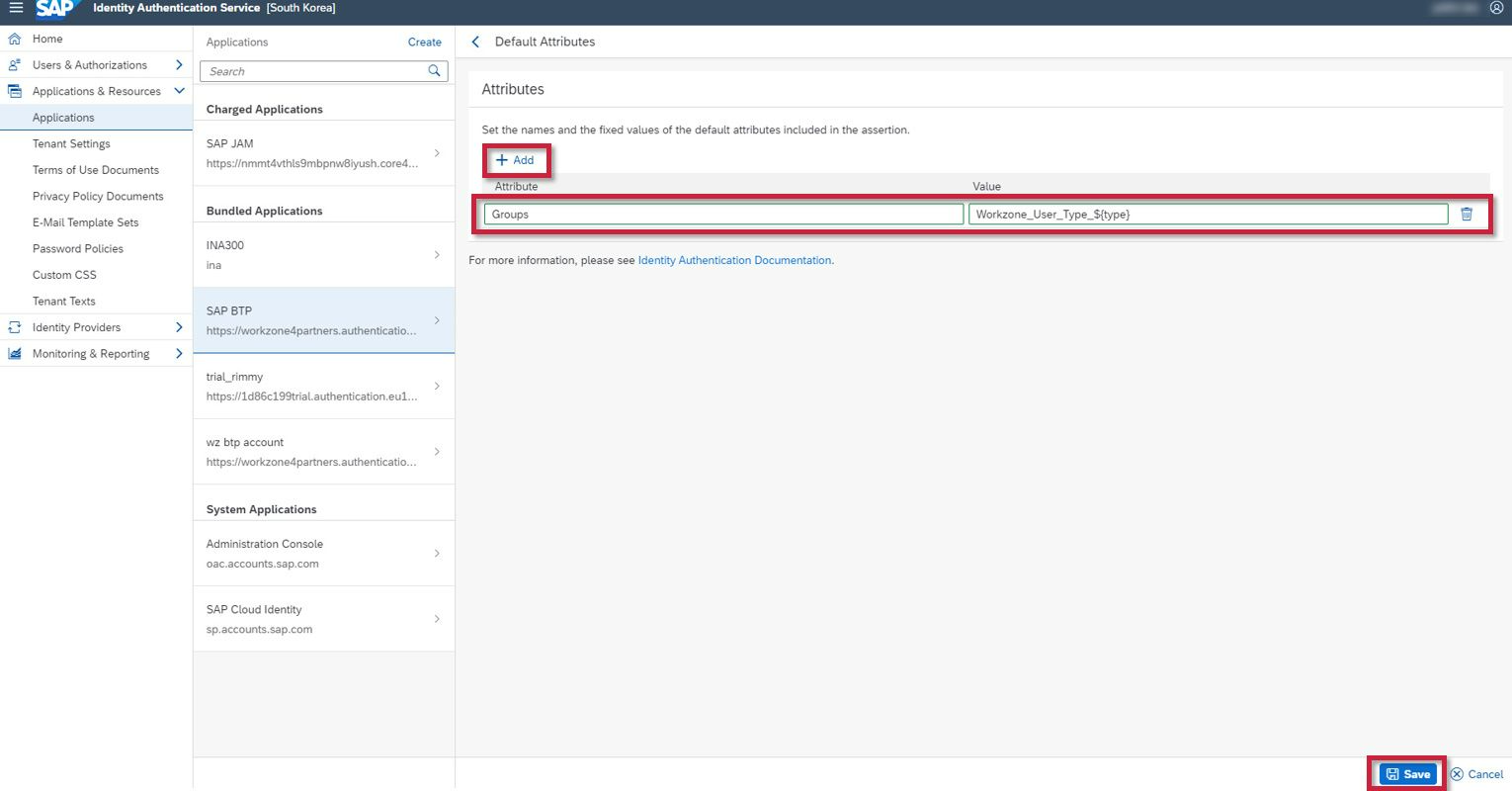
2. SAP IAS에서 User Groups 등록하기
로그인 할 때, SAP IAS의 User Groups정보는 SAP BTP의 Role Collections와 매핑되어 사용됩니다.
Users & Authorizations > User Groups에서 Create 버튼을 클릭하여 아래와 같이 등록할 수 있습니다. (대소문자 구분 필수, public은 소문자)
User Groups
| Name | Display Name |
| Workzone_Admin | Workzone Admin |
| Workzone_Area_Admin | Workzone Area Admin |
| Workzone_End_User | Workzone End User |
| Workzone_Page_Content_Admin | Workzone Page Contetn Admin |
| Workzone_Support_Admin | Workzone Support Admin |
| Workzone_User_Type_public | Worizone User Type public |
새로운 Group를 등록하기 위해 SAP IAS > Users & Authorizations > User Groups > Create 버튼을 클릭합니다.
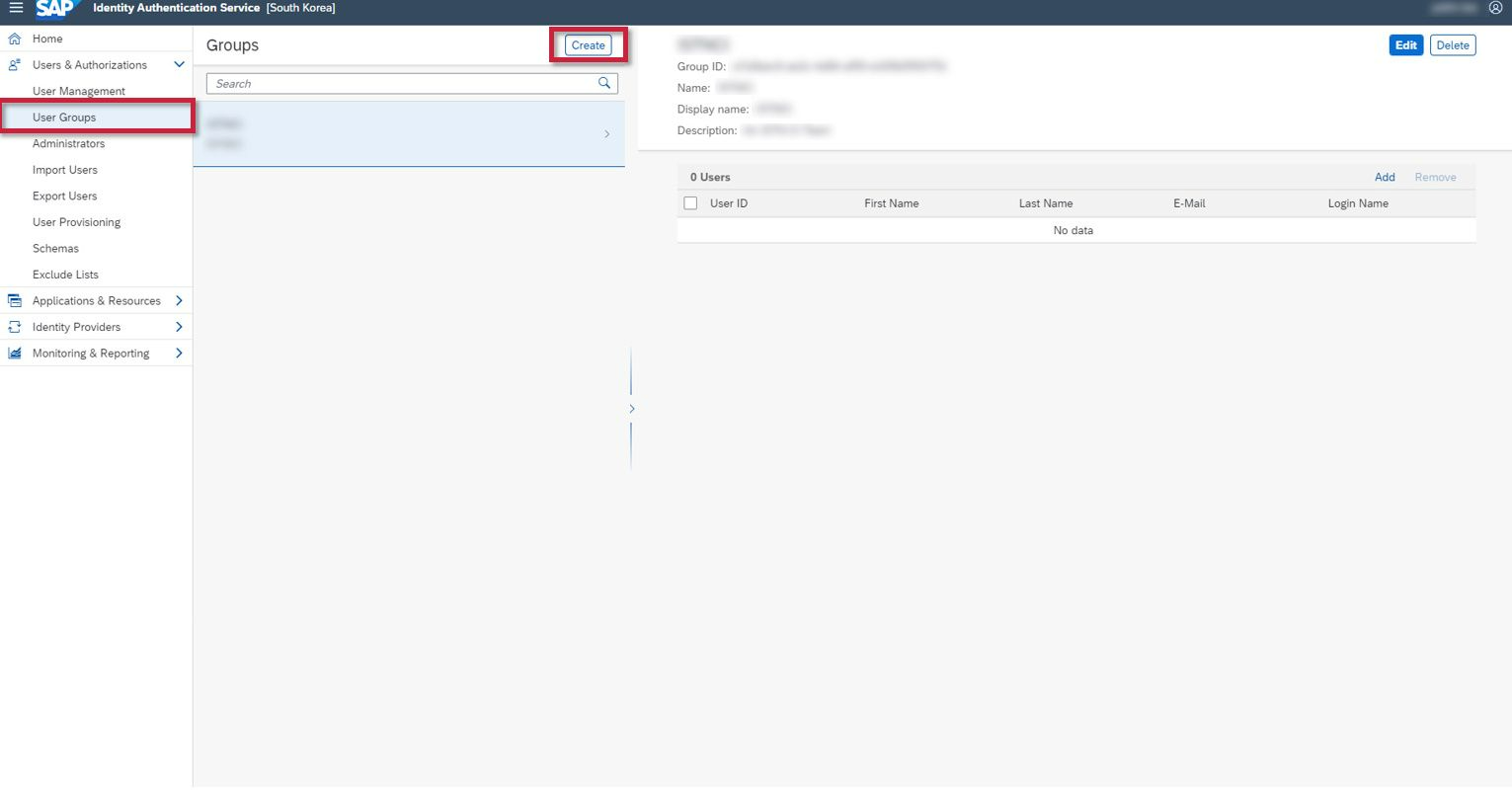
Name과 Display Name을 입력 후 Create 버튼을 클릭하여 저장합니다. 위에 작성된 표와 같이 모두 동일하게 등록합니다.
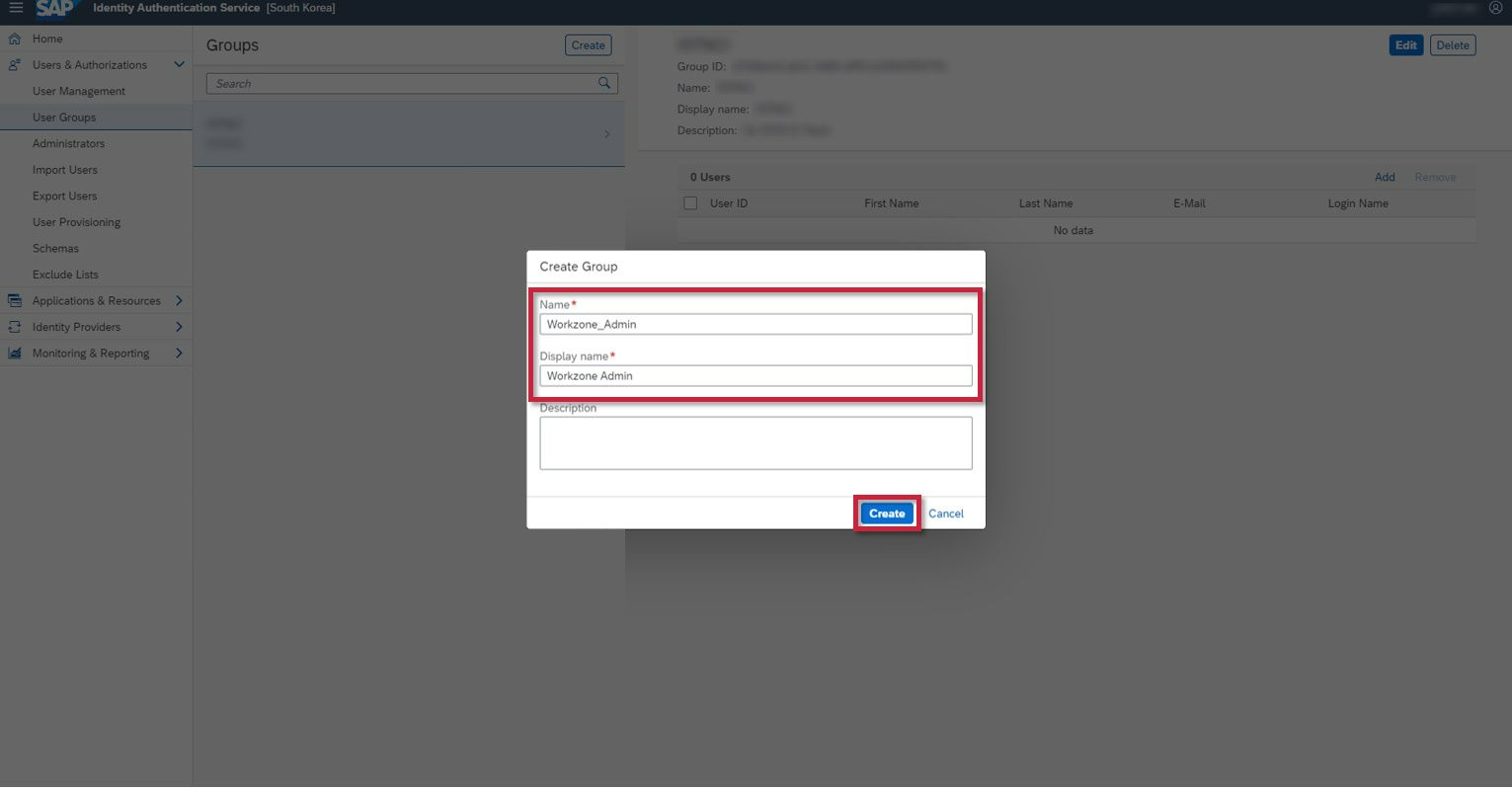
등록을 완료하면 User Groups에서 확인이 가능합니다.
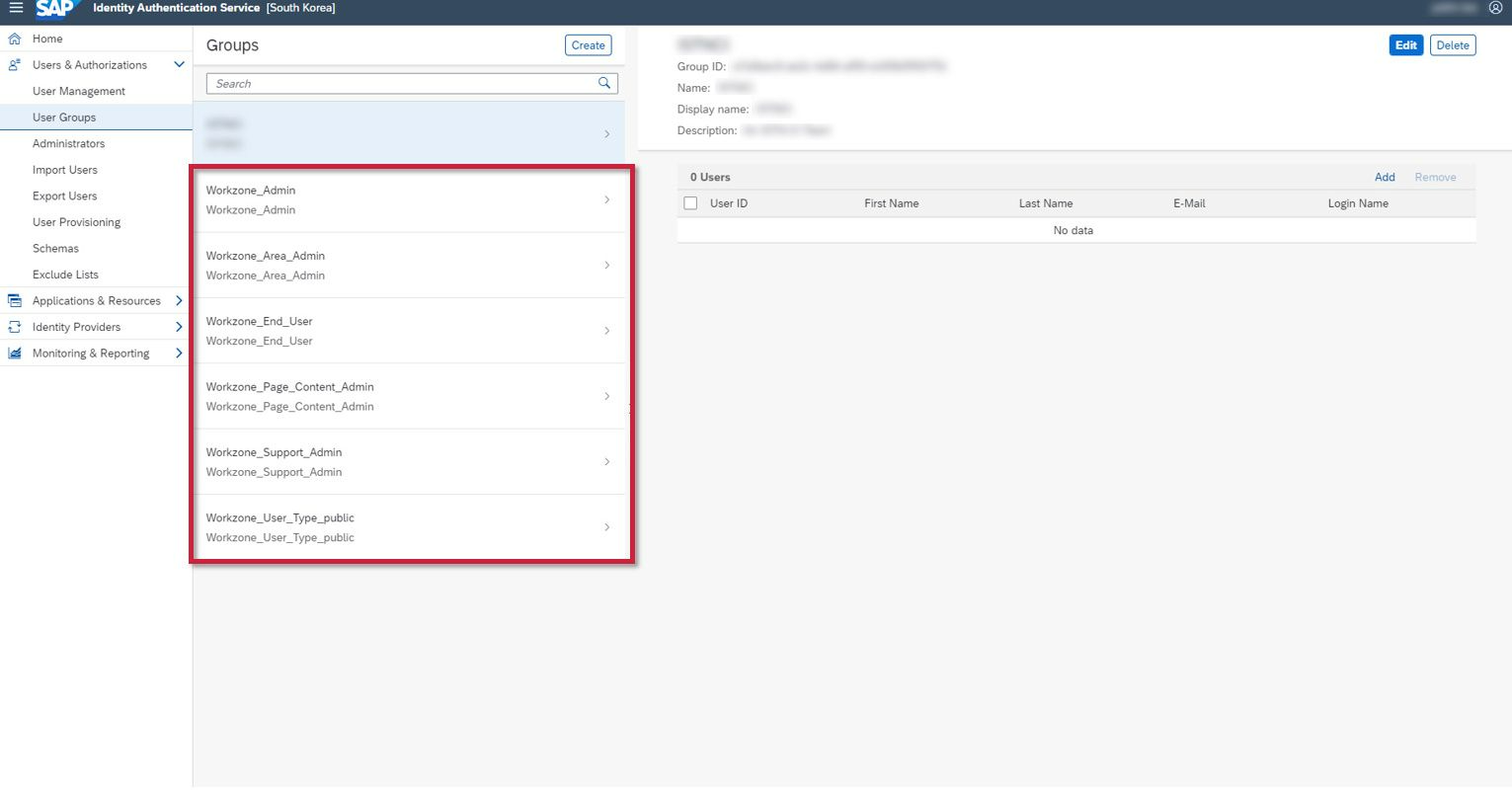
3. SAP BTP에서 SAP IAS의 SAML Trust Configuration 정보 등록하기
SAP BTP에 등록할 SAP IAS의 SAML Metadata 다운로드는 Applications & Resources > Tenant Settings에서 Metadata를 통해 할 수 있습니다.
Applications & Resources > Tenant Settings > SAML 2.0 Configuration을 클릭합니다.
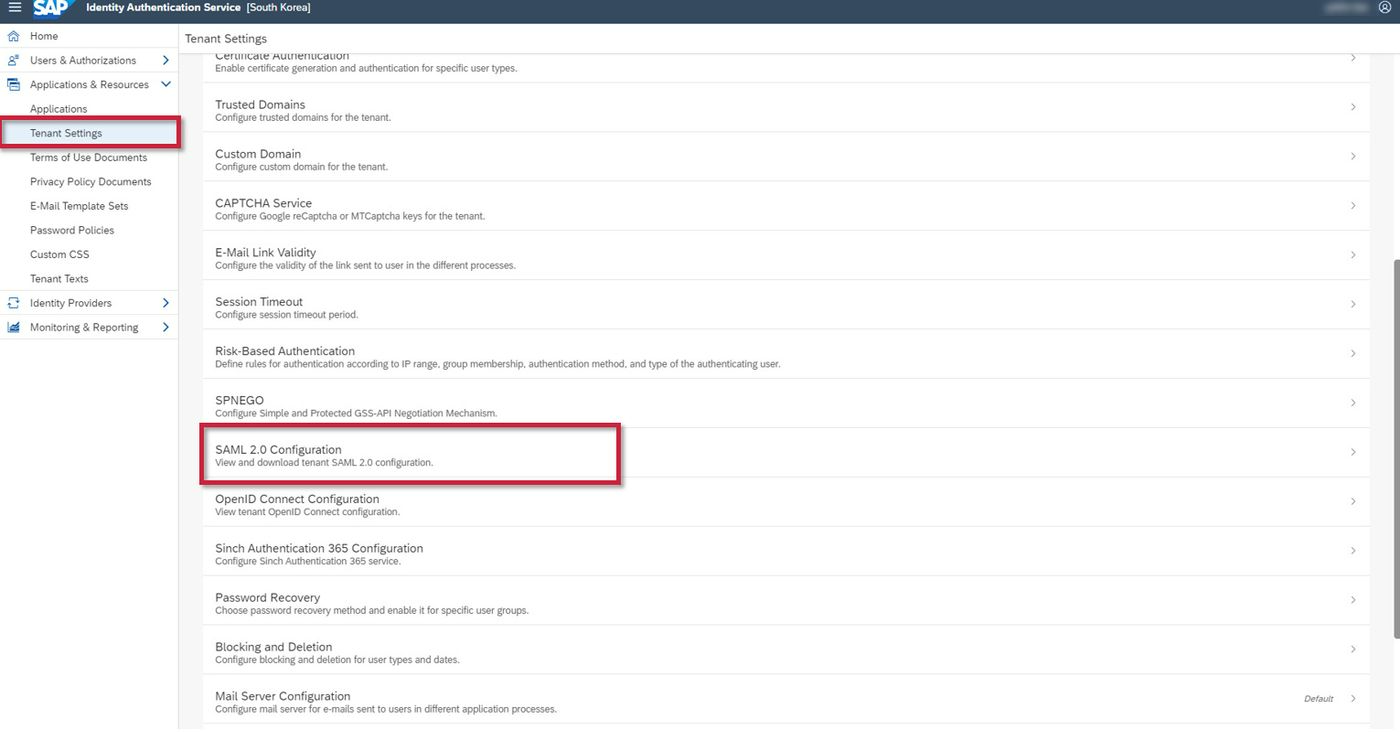
Download Metadata File 버튼을 클릭하여 SAML Metadata를 다운로드합니다.
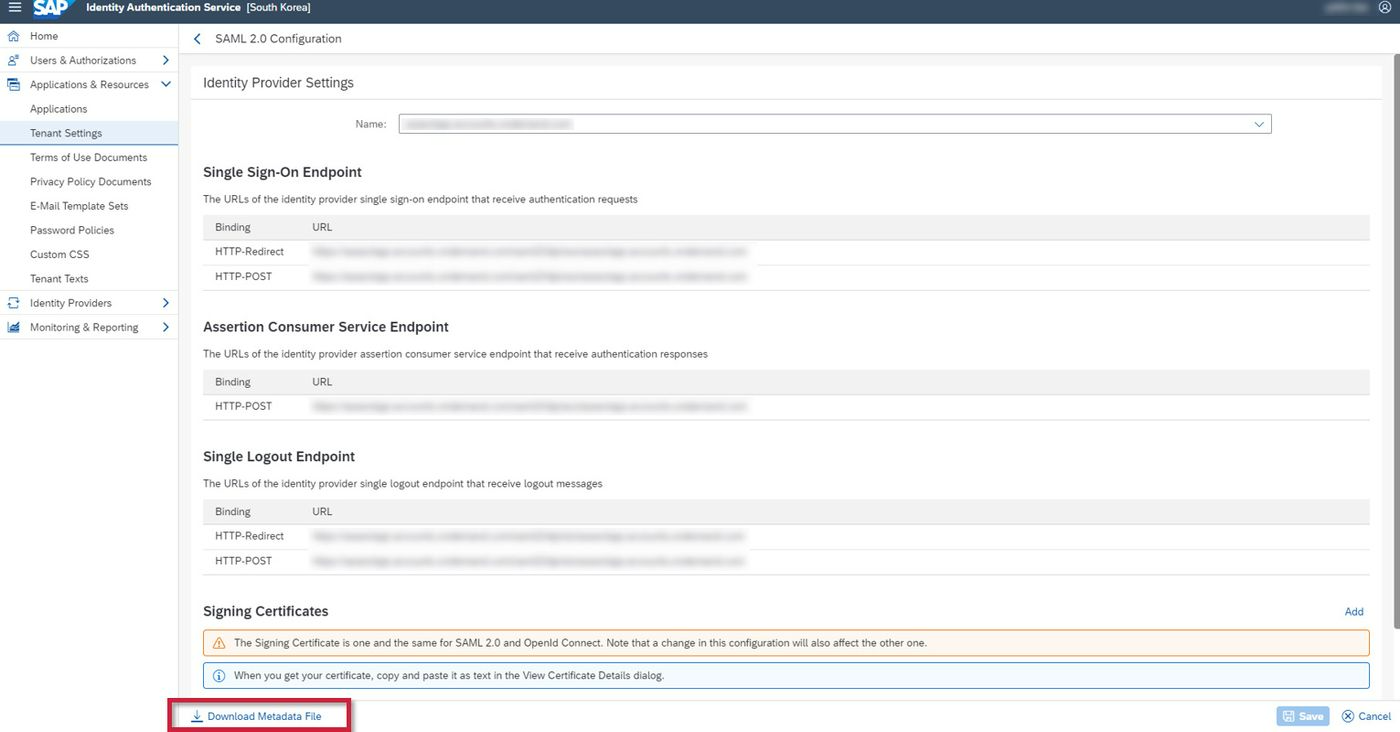
SAP IAS에서 다운로드 받은 SAML Metadata를 SAP BTP의 Trust Configuration에 등록합니다.
SAP BTP > Subaccount > Security > Trust Configuration > New Trust Configuration 버튼을 클릭합니다.
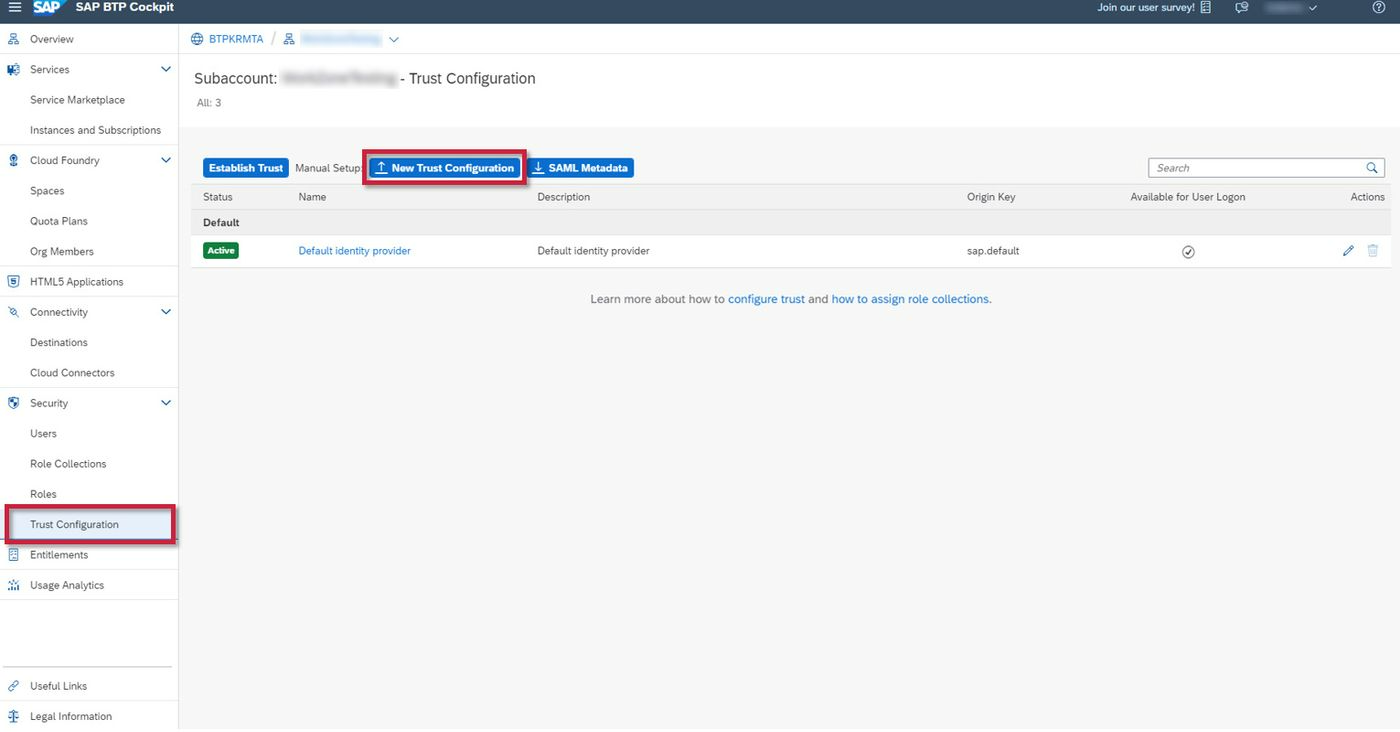
Upload 버튼을 클릭하여 SAP IAS에서 다운로드 받은 SAML Metadata를 등록하고 Available for User Login을 체크인 후 Save 버튼을 클릭하여 저장합니다.
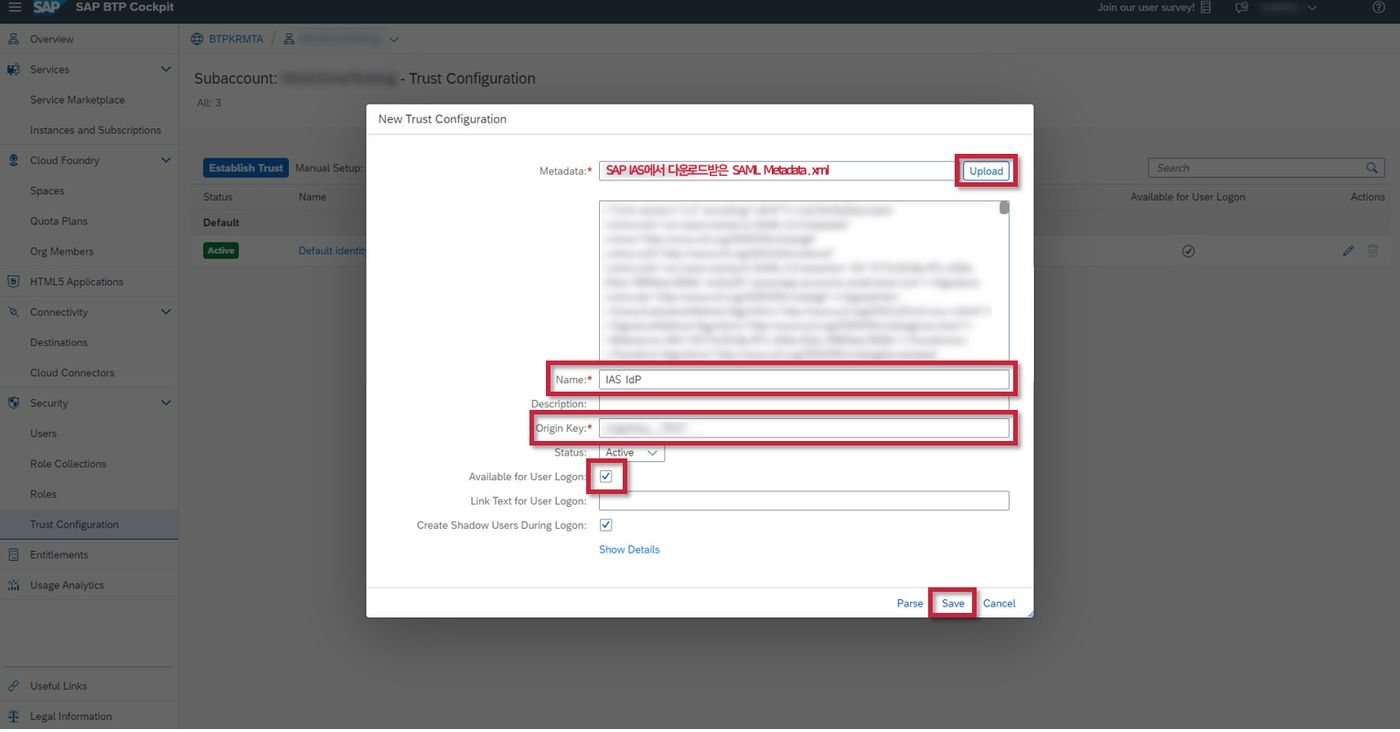
정상적으로 등록이 완료되면 Trust Configuration에서 등록된 것을 확인할 수 있습니다.
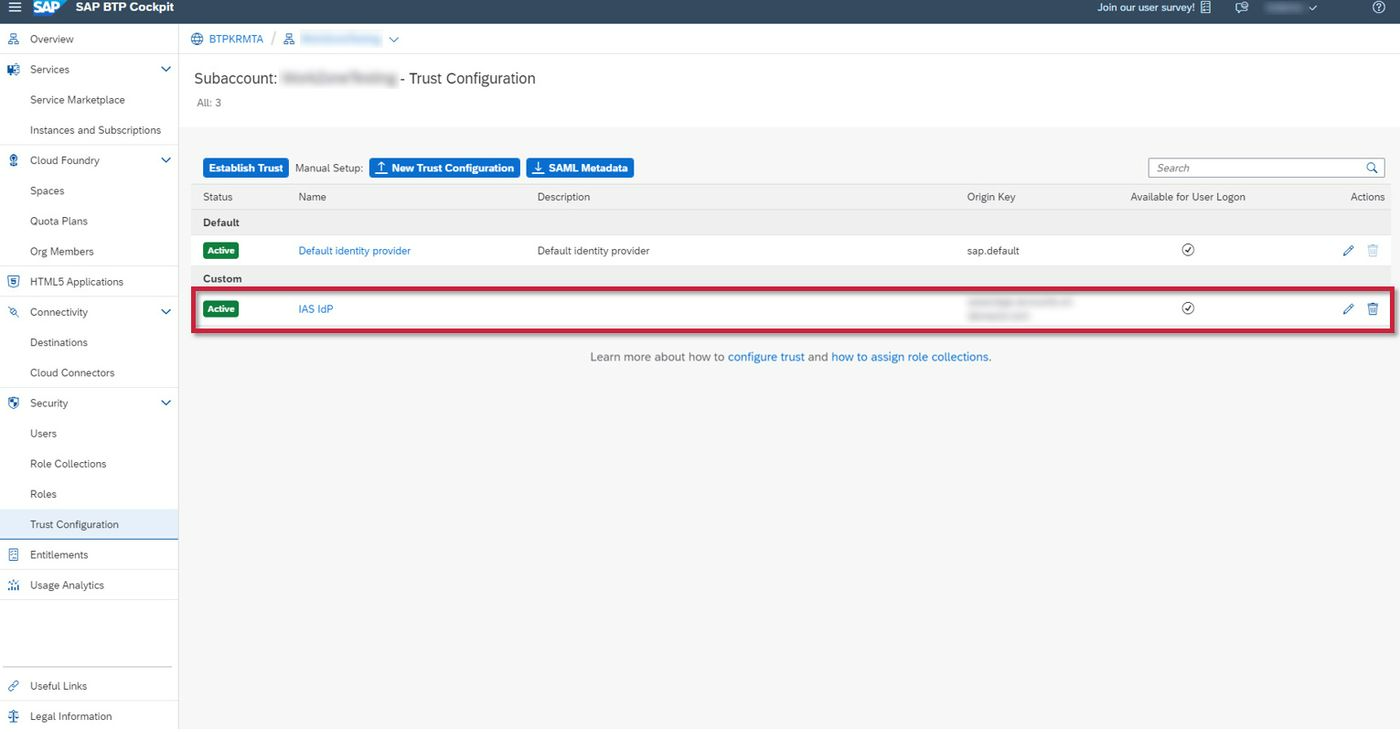
신규 등록한 IdP를 사용하기 위해 Default identity provider의 사용을 중지해야 합니다. Default identity provider의 Action > 편집 버튼을 클릭합니다.
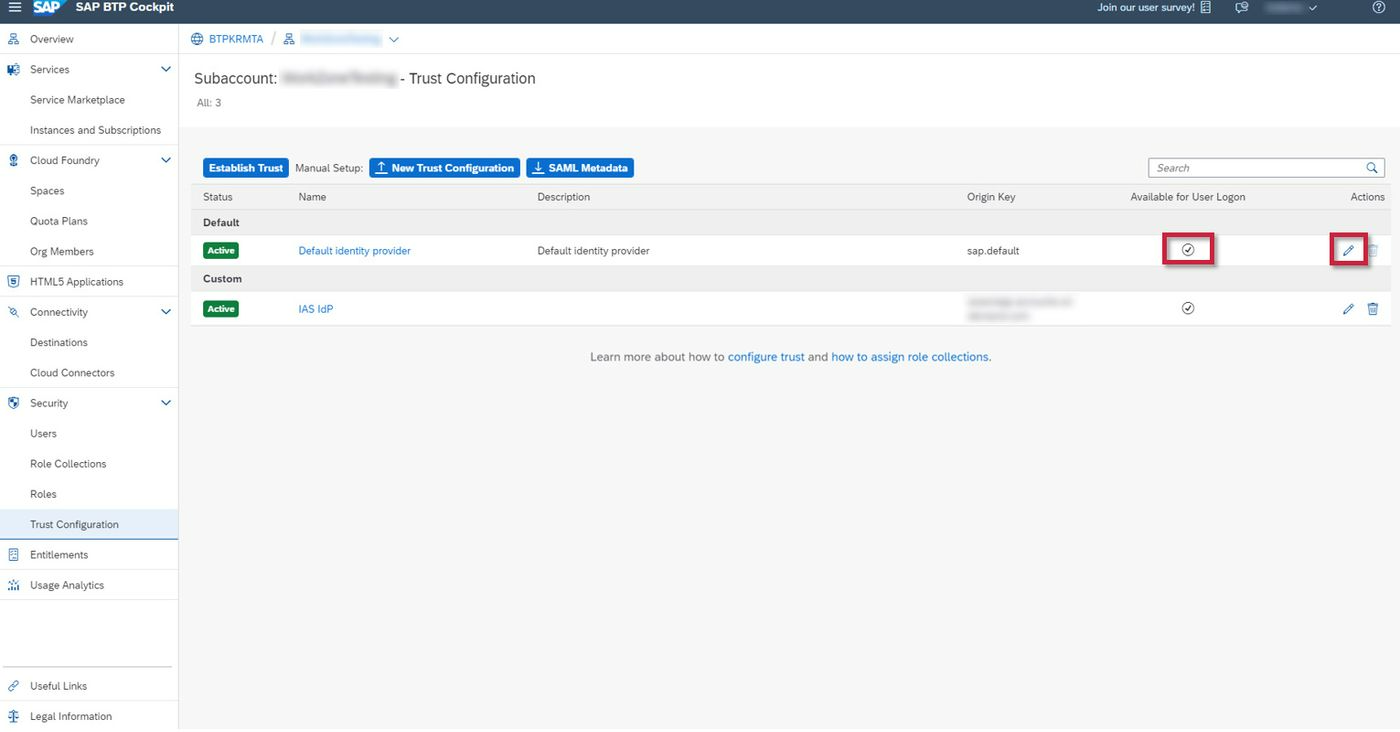
Available for User Logon에 체크아웃 후 Save 버튼을 클릭하여 저장합니다.
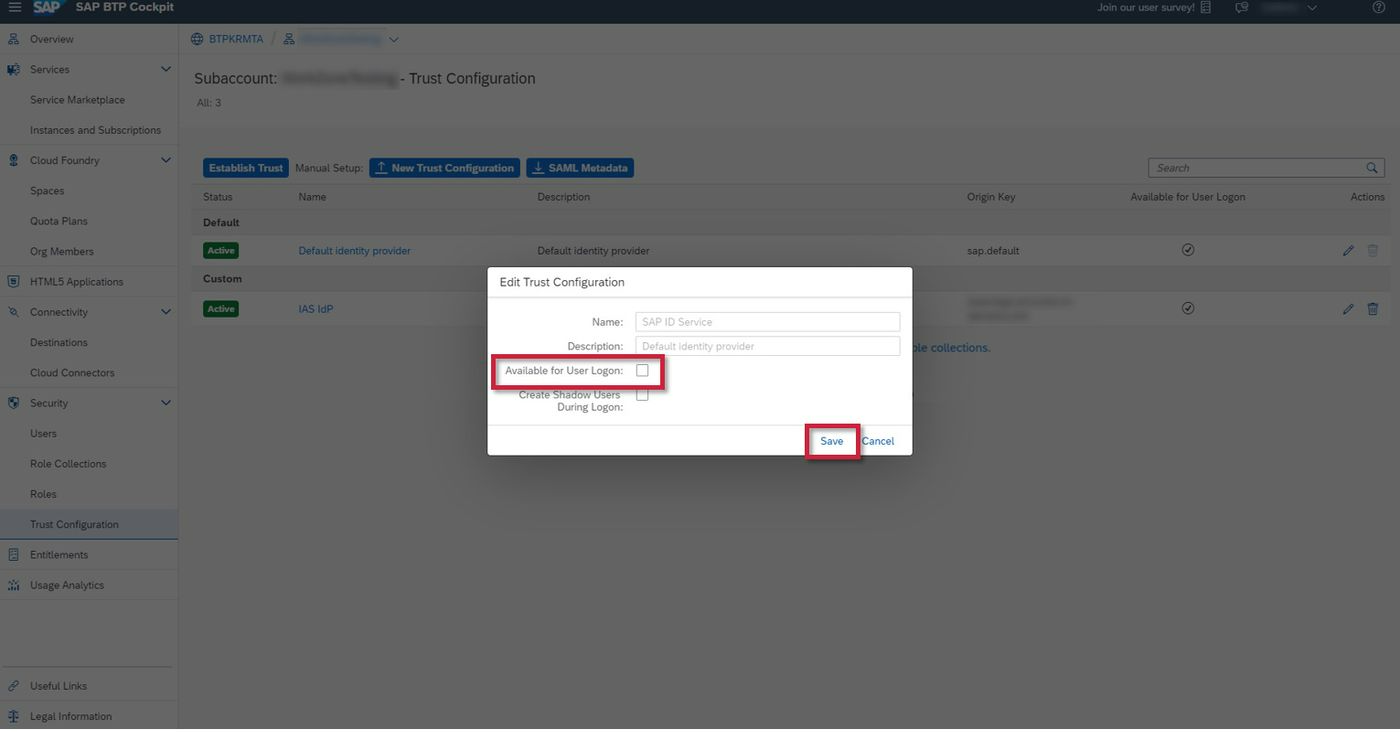
Default identity provider의 Available for User Logon에 체크 아이콘이 해제된 것을 확인할 수 있습니다.
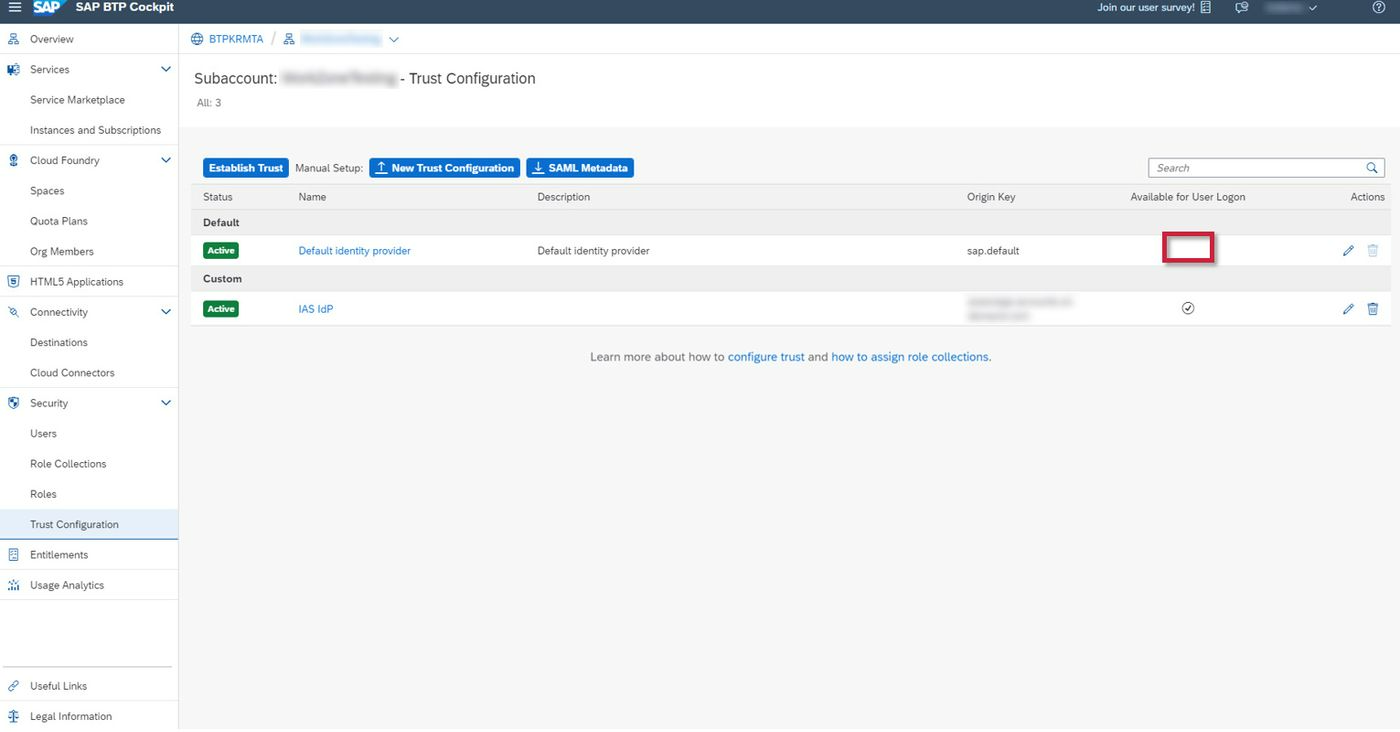
4. SAP BTP에서 SAP Work Zone 구독하기
SAP Work Zone을 사용하기 위해서 SAP Work Zone 서비스를 구독해야합니다.
Subaccount > Services > Service Marketplace에서 SAP Work Zone을 찾아 Create 버튼을 클릭하여 구독합니다.
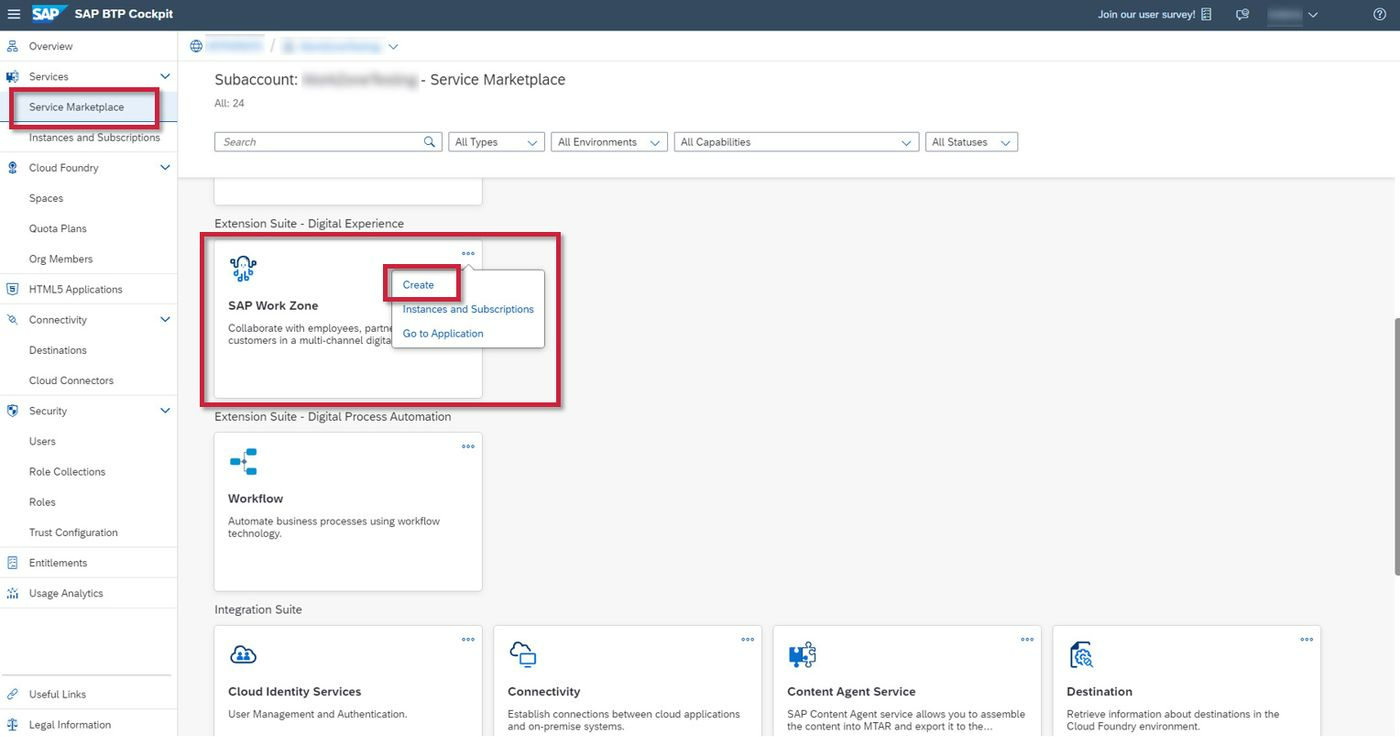
Plan을 Subscription으로 선택하고 Create 버튼을 클릭하여 저장합니다.
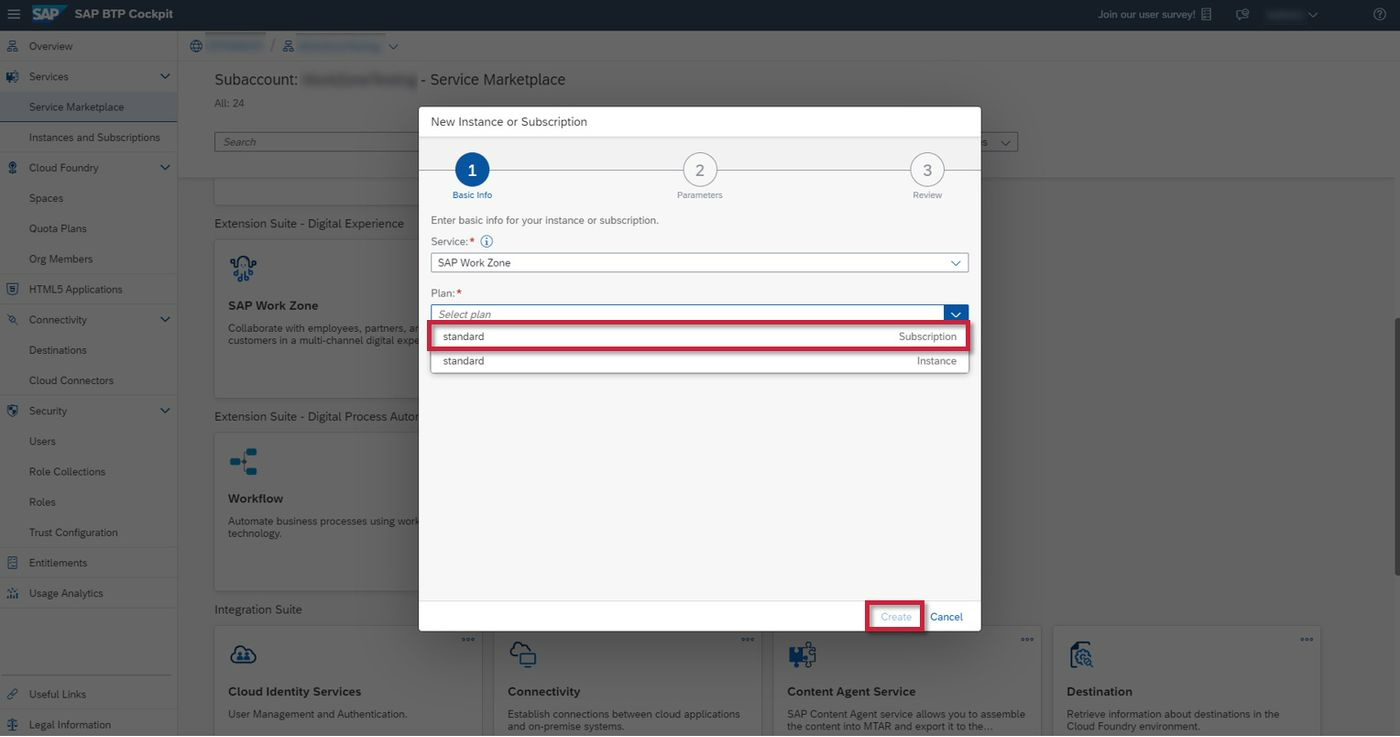
구독이 정상적으로 완료되었다면 Services > Instances and Subscriptions의 Application 목록에 추가된 것을 확인할 수 있습니다.
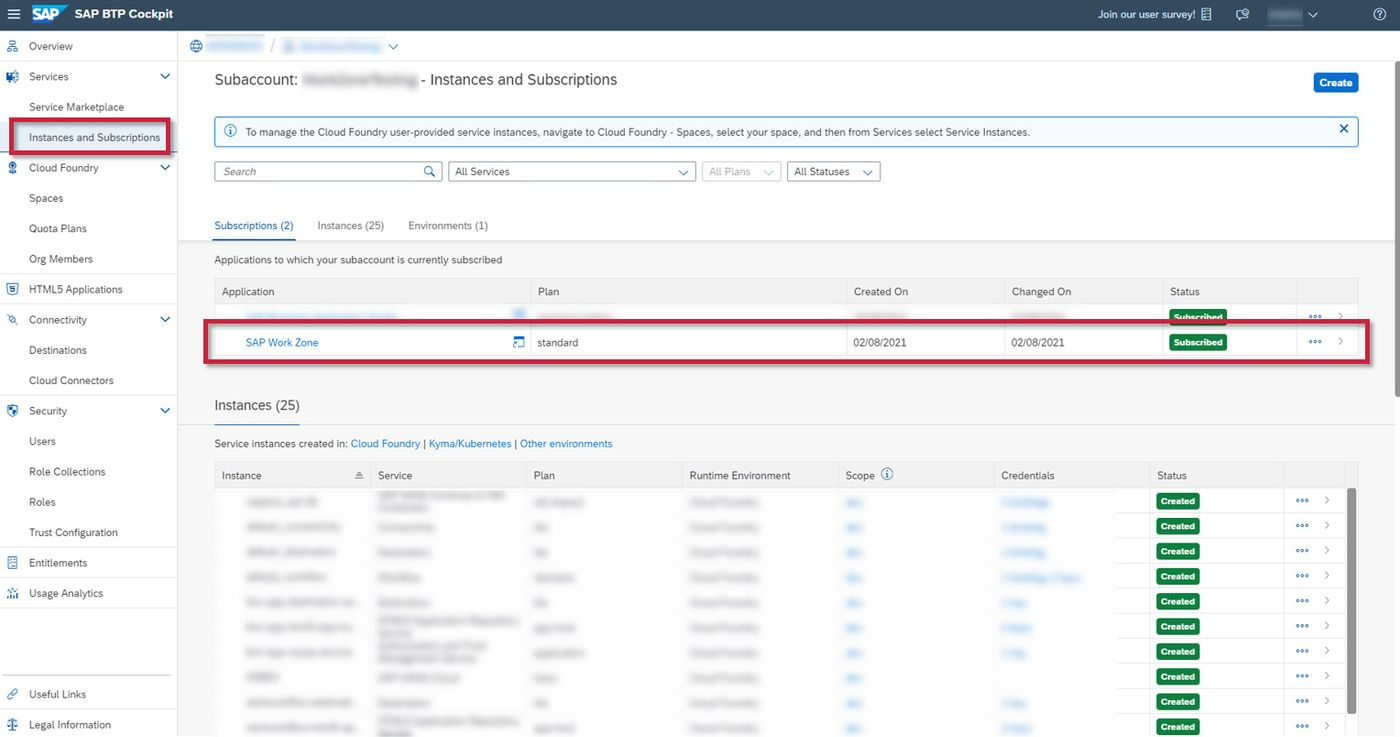
5. SAP BTP에서 Role Collections 생성하기
SAP Work Zone에서 기본적으로 사용되는 역할과 매핑하기 위해 SAP BTP의 Role Collections가 필요합니다. Subaccount > Security > Role Collections에서 아래와 같이 Role Collection을 생성해야 합니다.
Role Collections
| Name | Description |
| Workzone_Admin | Workzone Admin |
| Workzone_Area_Admin | Workzone Area Admin |
| Workzone_End_User | Workzone End User |
| Workzone_External_User | Workzone External User |
| Workflow_Admin | Workflow Admin |
| Workflow_End_User | Workflow End User |
Security > Role Collection에서 + 버튼을 클릭하여 Role Collection을 추가합니다.
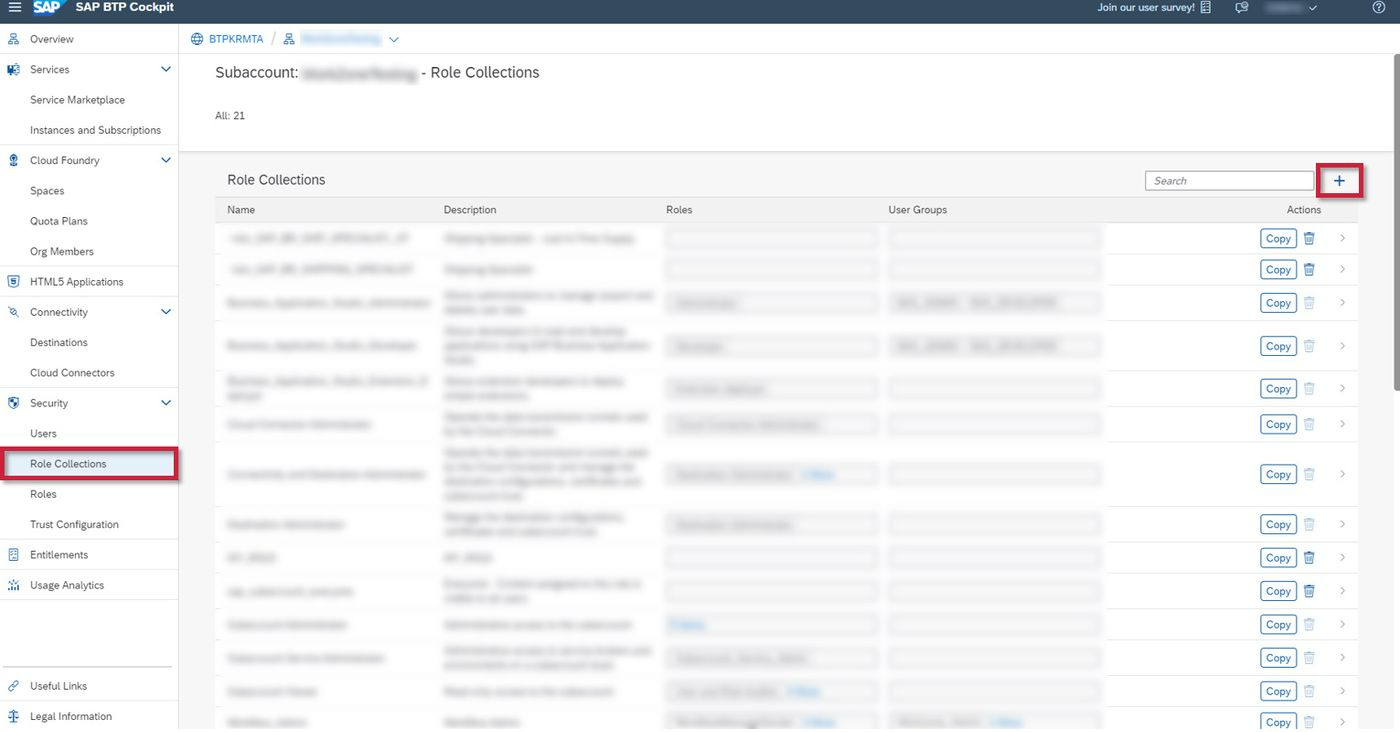
Name과 Descriptions을 입력 후 Create 버튼을 클릭합니다. 위에 작성된 표와 같이 모두 동일하게 등록합니다.
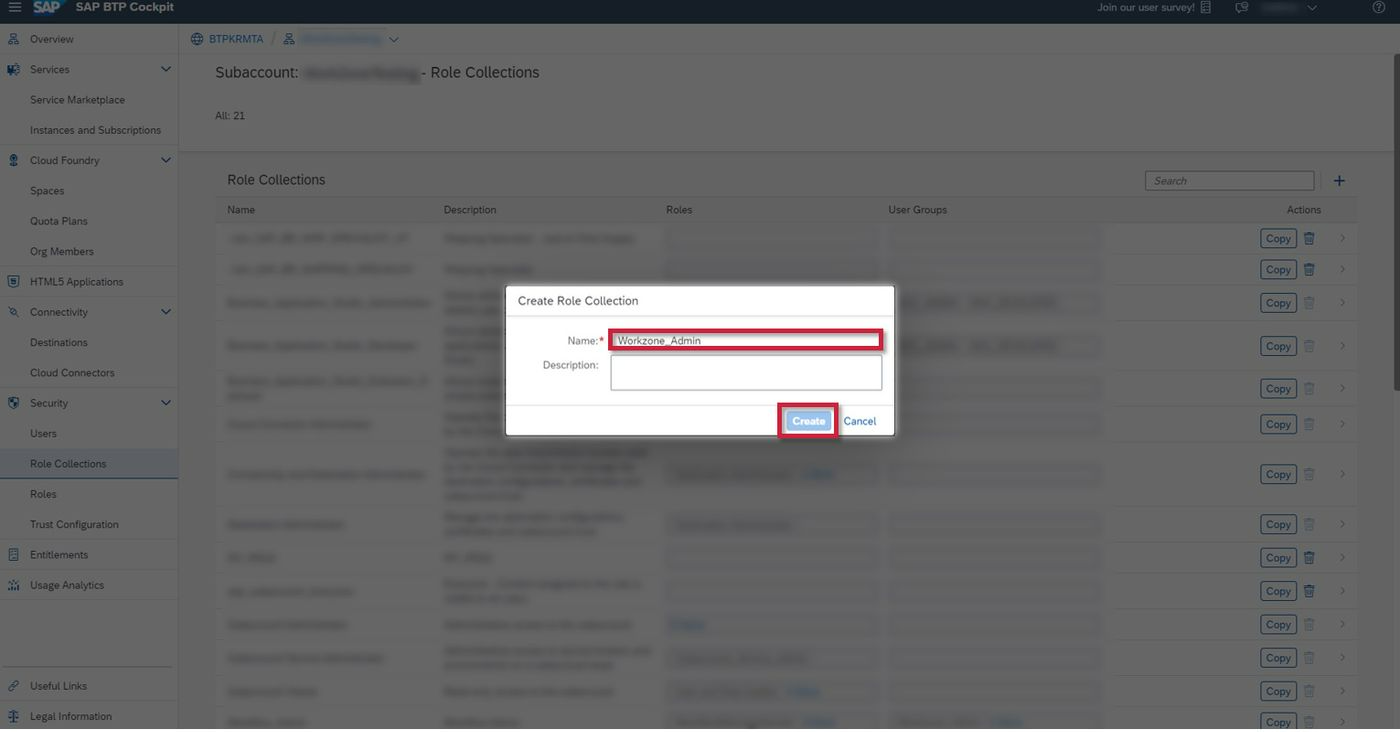
6. SAP BTP의 Trust Configuration에 5번에서 생성한 Role Collections와 User Groups 매핑하기
3번에서 생성한 IAS IdP에 아래 표와 같이 Role Collection과 User Group을 매핑합니다.
Role Collection Mapping
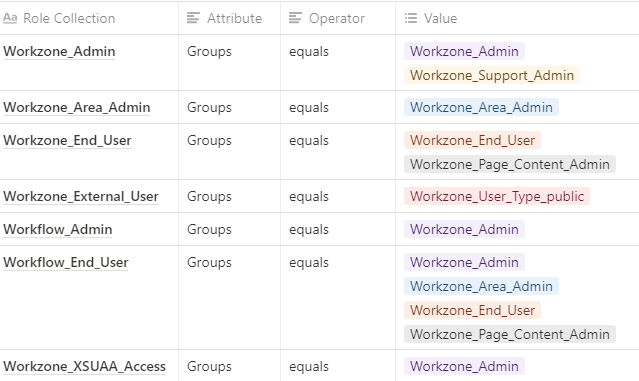
Security > Trust Configuration에서 3번에서 생성한 IAS IdP를 클릭합니다.
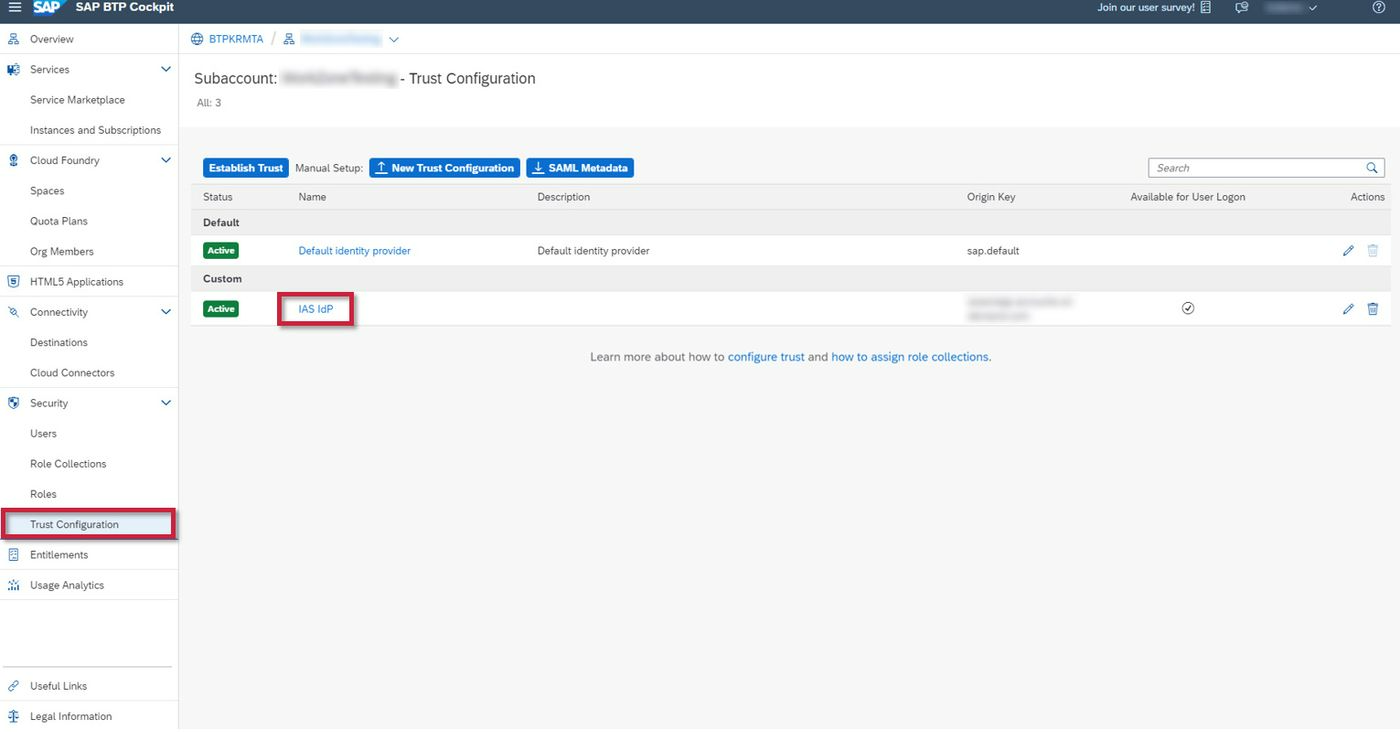
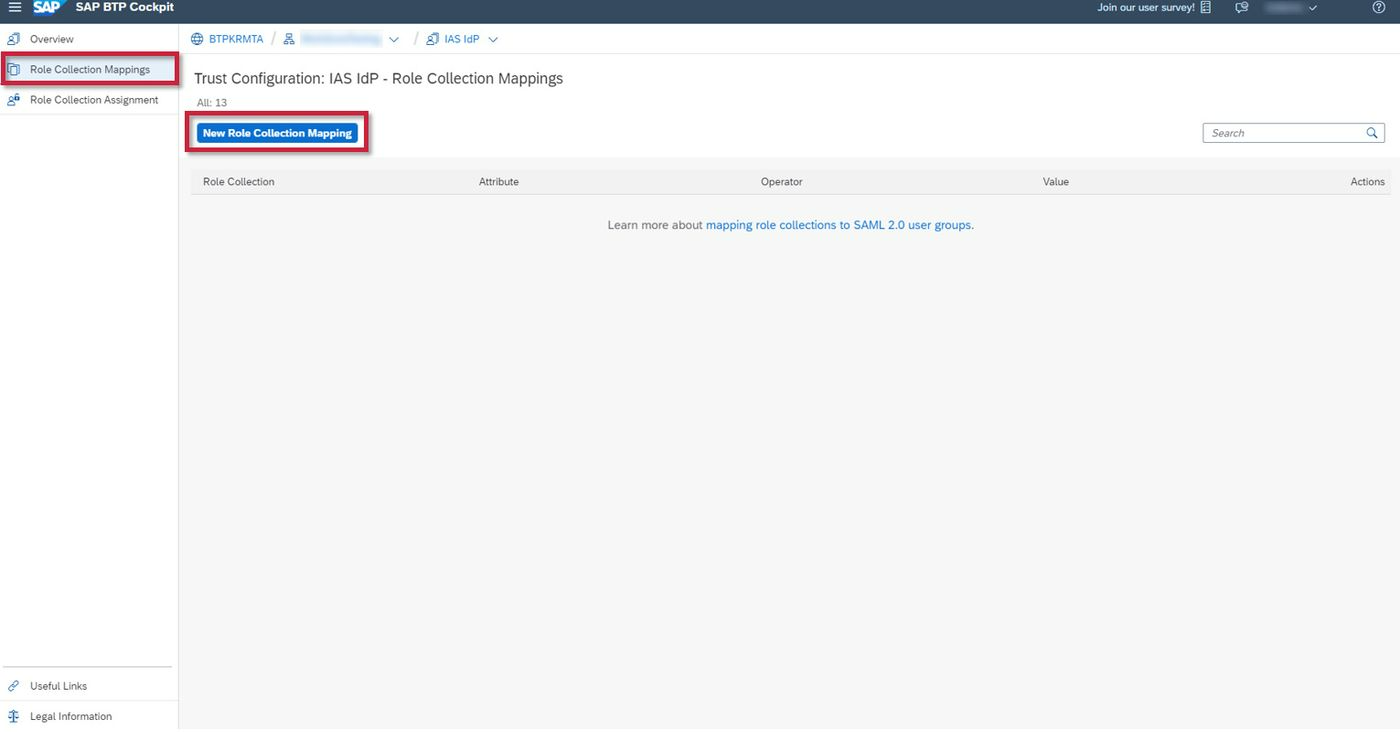
Role Collection을 선택하고, Attribute, Value를 입력하고 Save 버튼을 클릭하여 저장합니다. 위에 작성된 표와 동일하게 모두 생성합니다.

매핑을 완료하면 Role Collection Mappings에서 매핑된 목록을 확인할 수 있습니다.
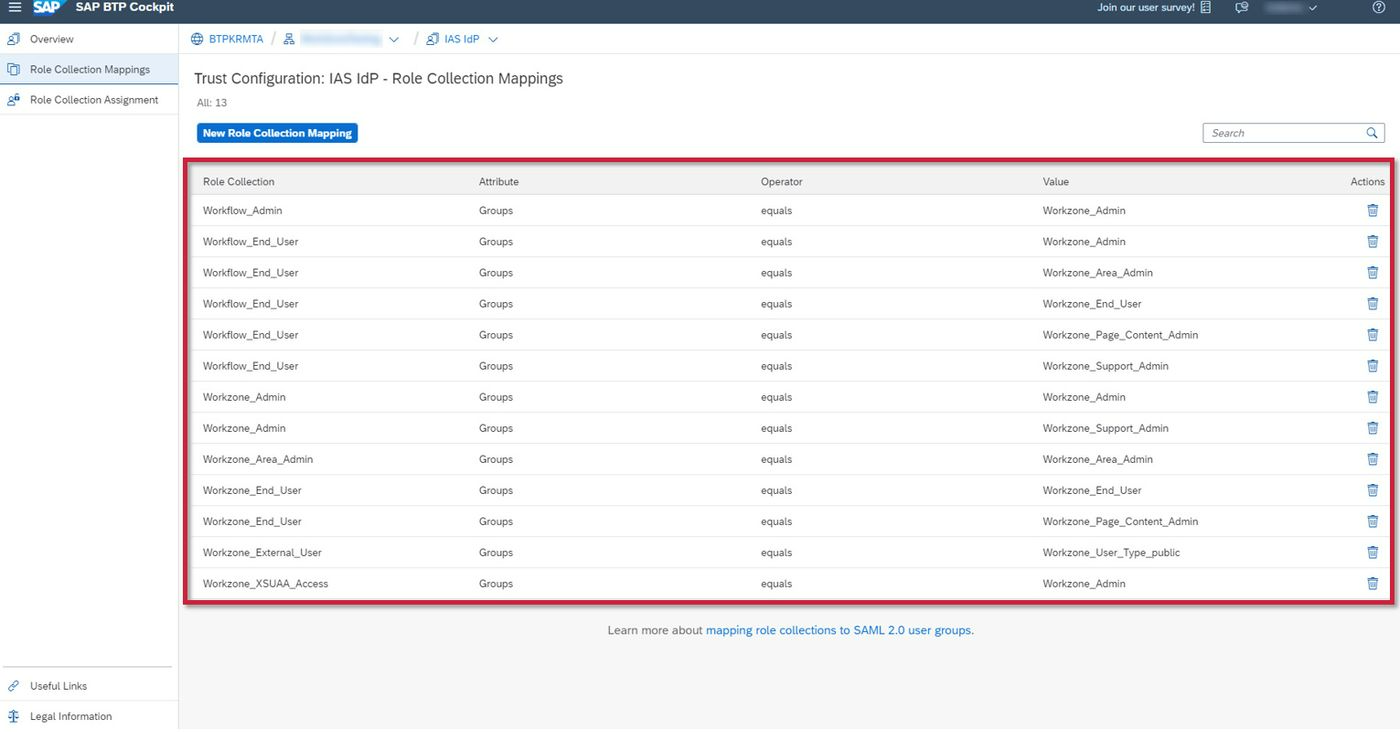
7. SAP Work Zone을 마법사를 통해 생성하기
SAP Work Zone 생성시 필요한 Trust 파일을 다운로드 받아두어야 합니다. Connectivity > Destinations > Download Trust 버튼을 클릭하면 파일이 다운로드 됩니다.
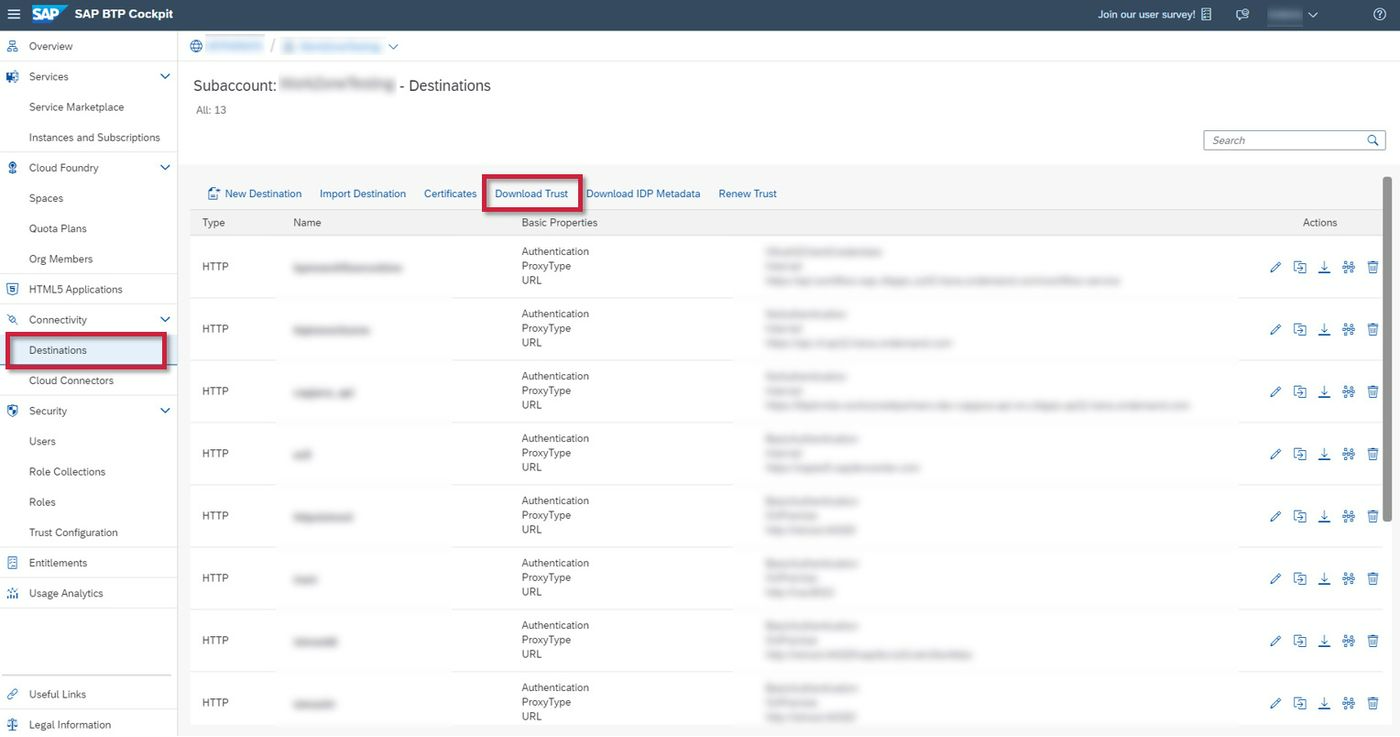
SAP Work Zone을 생성하기 위해서 아래 바로가기 주소로 접근합니다. SAP Work Zone 생성 후에는 SAP Work Zone > Administration Console을 통해 생성된 정보를 확인하고 Trust 내용을 변경할 수 있습니다.
바로가기 주소 - '작업 영역 구성 설정' 화면으로 바로가기 https://<subdomain>.dt.workzone.cfapps.<region>.hana.ondemand.com/sites#Workzone-Config
이 포스팅은 SAP Work Zone 생성을 완료 후 작성하므로 SAP Work Zone > Administration Console을 통해 작업 영역 구성 설정 화면으로 접근하는 방법을 설명하고 있습니다.
Instances and Subscriptions > Application 목록에서 바로가기 버튼을 클릭합니다.
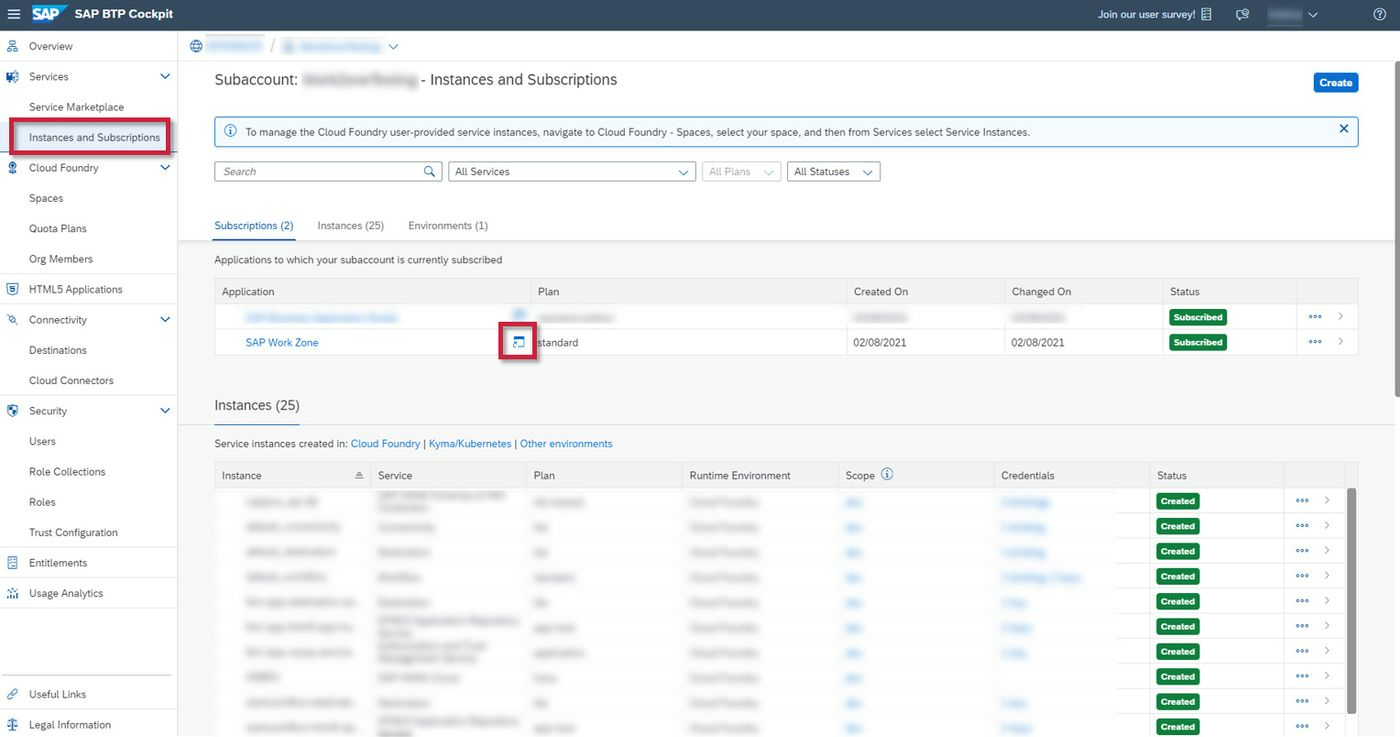
Administration Console > External Integrations > Business Content 에서 Content Manager 버튼을 클릭합니다.
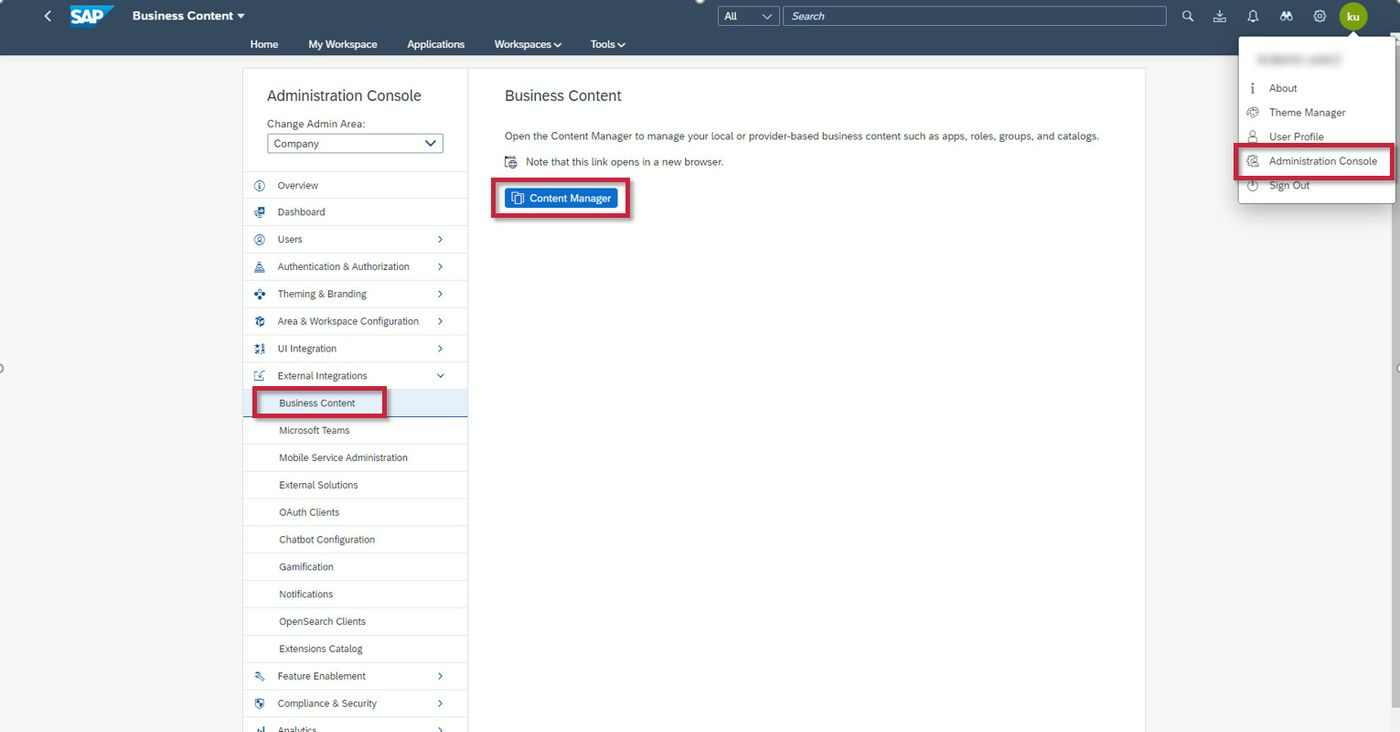
Content Manager에서 작업 영역 구성 설정을 클릭합니다. (위에 작성된 바로가기 주소는 이 작업 영역 구성 설정 화면의 주소와 동일합니다.) SAP BTP > Destinations에서 다운로드 받았던 파일을 메모장으로 열어 'BEGIN CERTIFICATE'과 'END CERTIFICATE' 사이의 값만 복사하여 붙여넣고 설정 트리거 버튼을 클릭합니다.
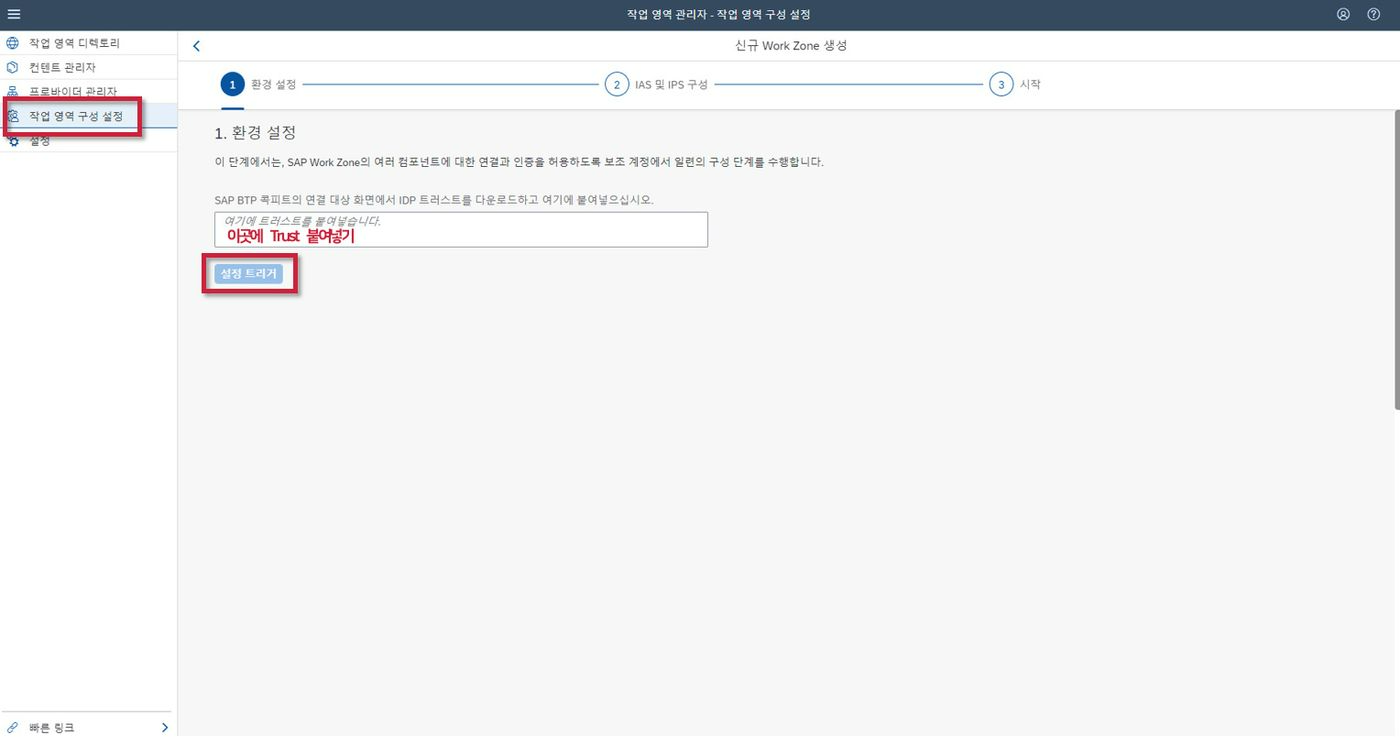
모두 체크인이 되어있는지, 클라이언트 정보들이 생성되었는지, URL 정보들이 생성되었는지 확인합니다.
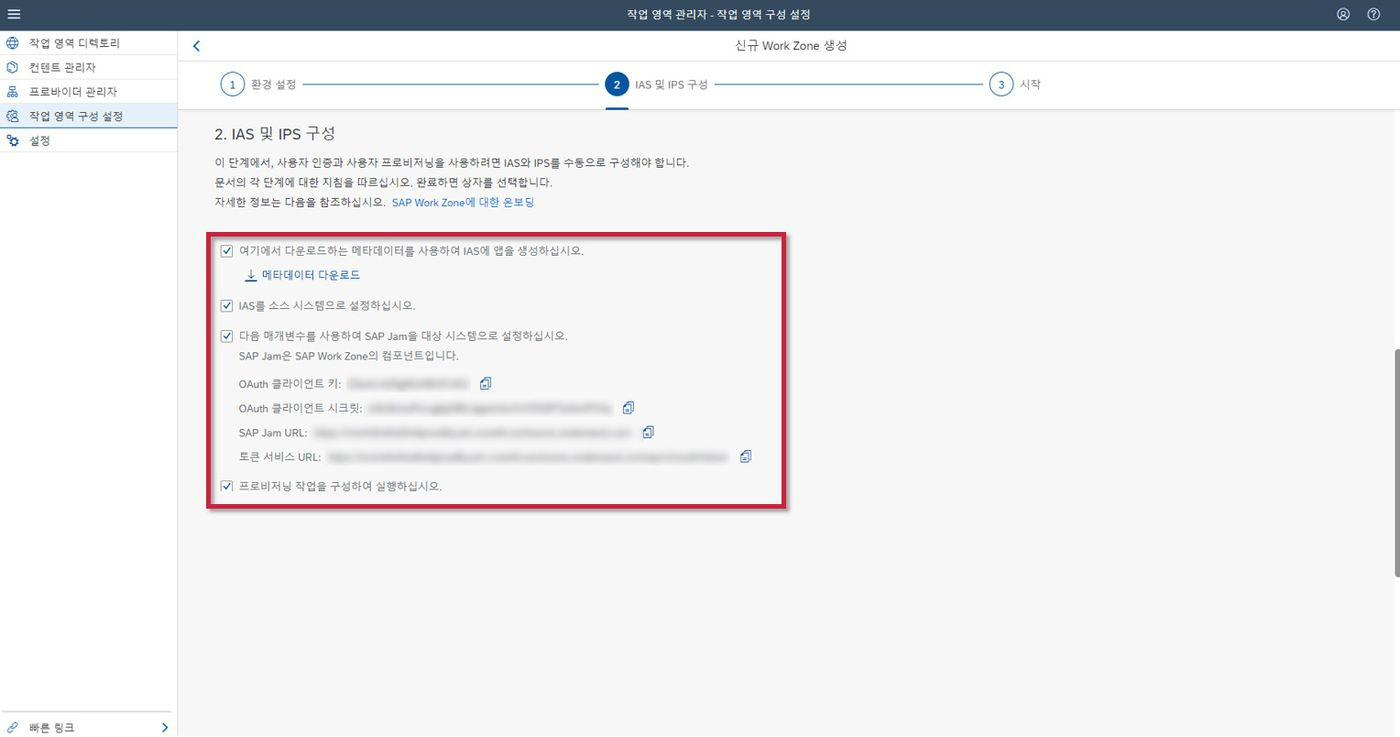
정상적으로 완료되면 위와 같은 화면이 보여집니다.
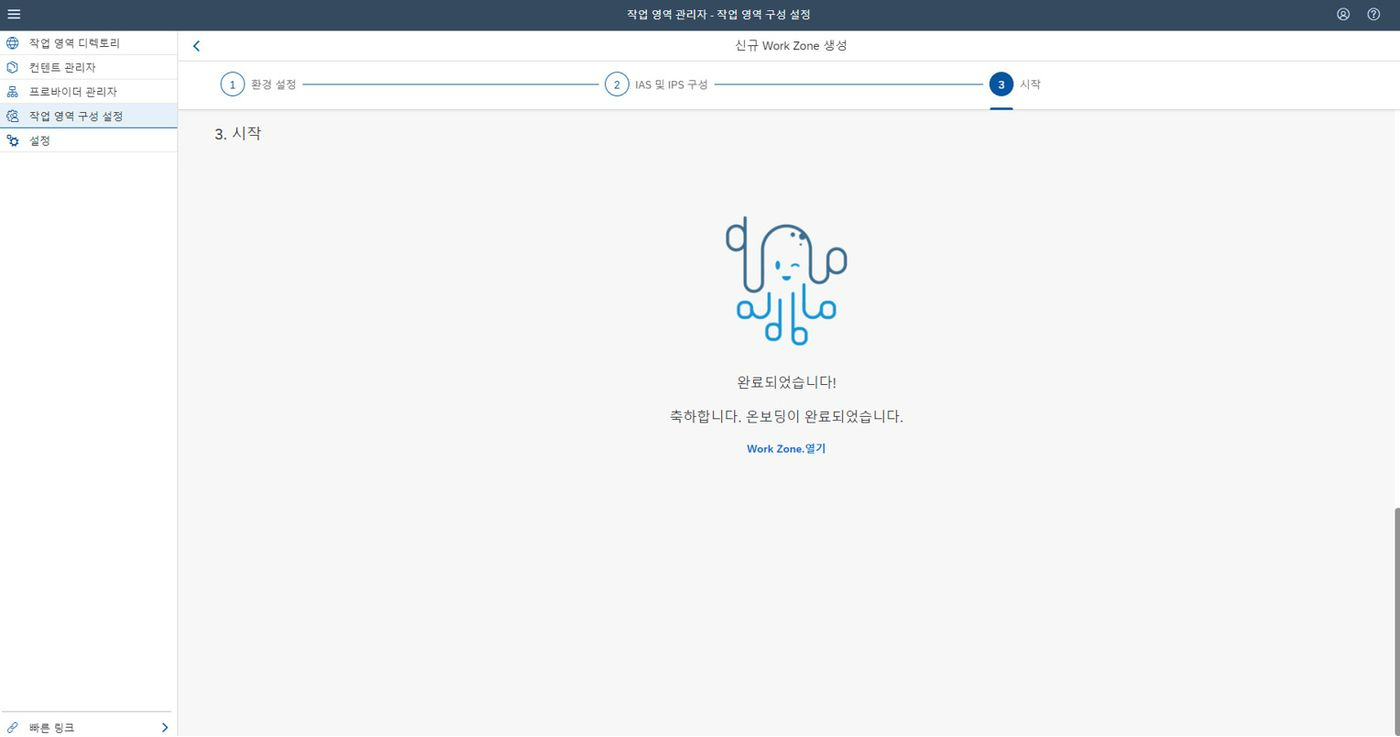
8. SAP Work Zone 정보를 SAP IAS에 등록하기
SAP Work Zone의 Metadata를 다운로드 하여 SAP IAS에 등록하기 위해 SAP Work Zone의 Metadata를 다운로드해야합니다.
Administration Console > External Integrations > Business Content 에서 Content Manager 버튼을 클릭합니다.
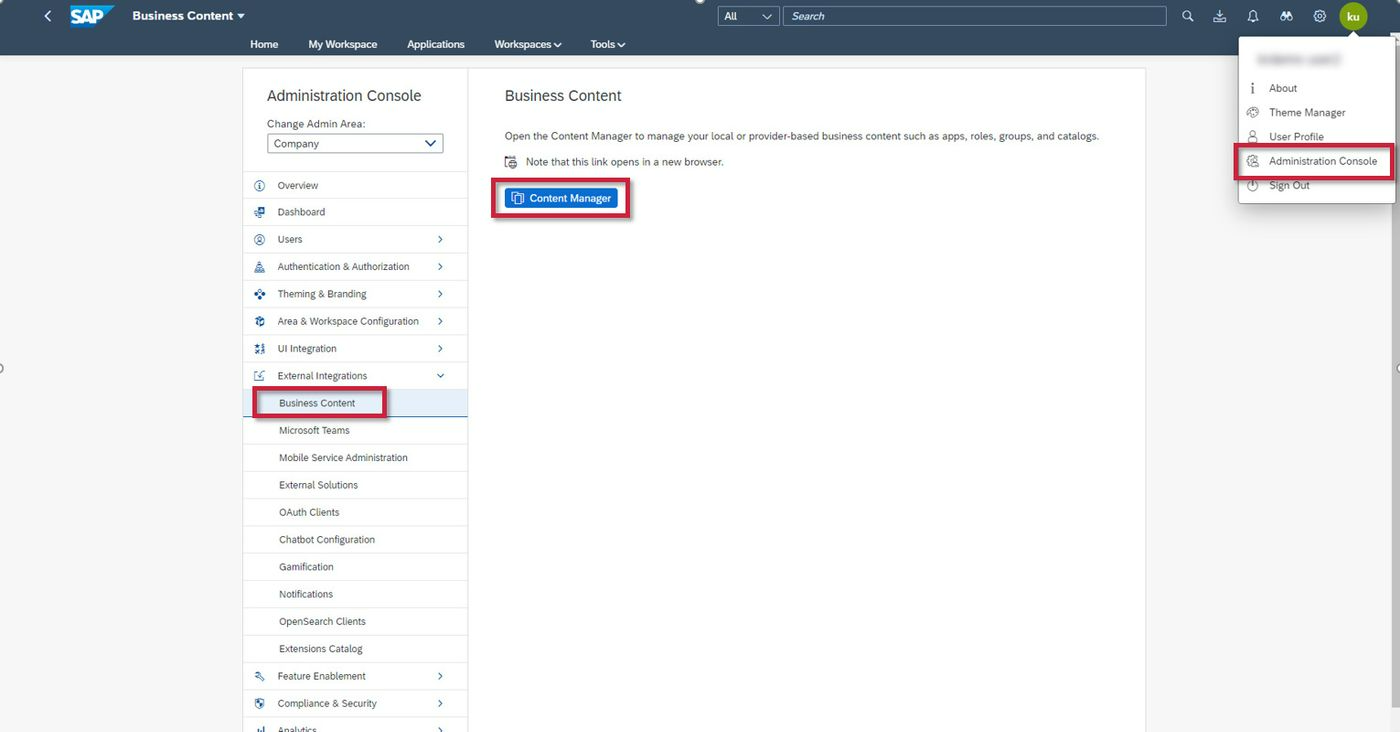
작업 영역 구성 설정 > ②IAS 및 IPS 구성에서 메타데이터 다운로드 버튼을 클릭하고, SAP Jam URL을 복사한다.

SAP Work Zone 정보를 SAP IAS에 등록합니다.
SAP IAS > Applications & Resources > Applications에서 Application을 신규 등록합니다. Application Display Name을 입력하고 Save 버튼을 클릭하여 저장합니다.
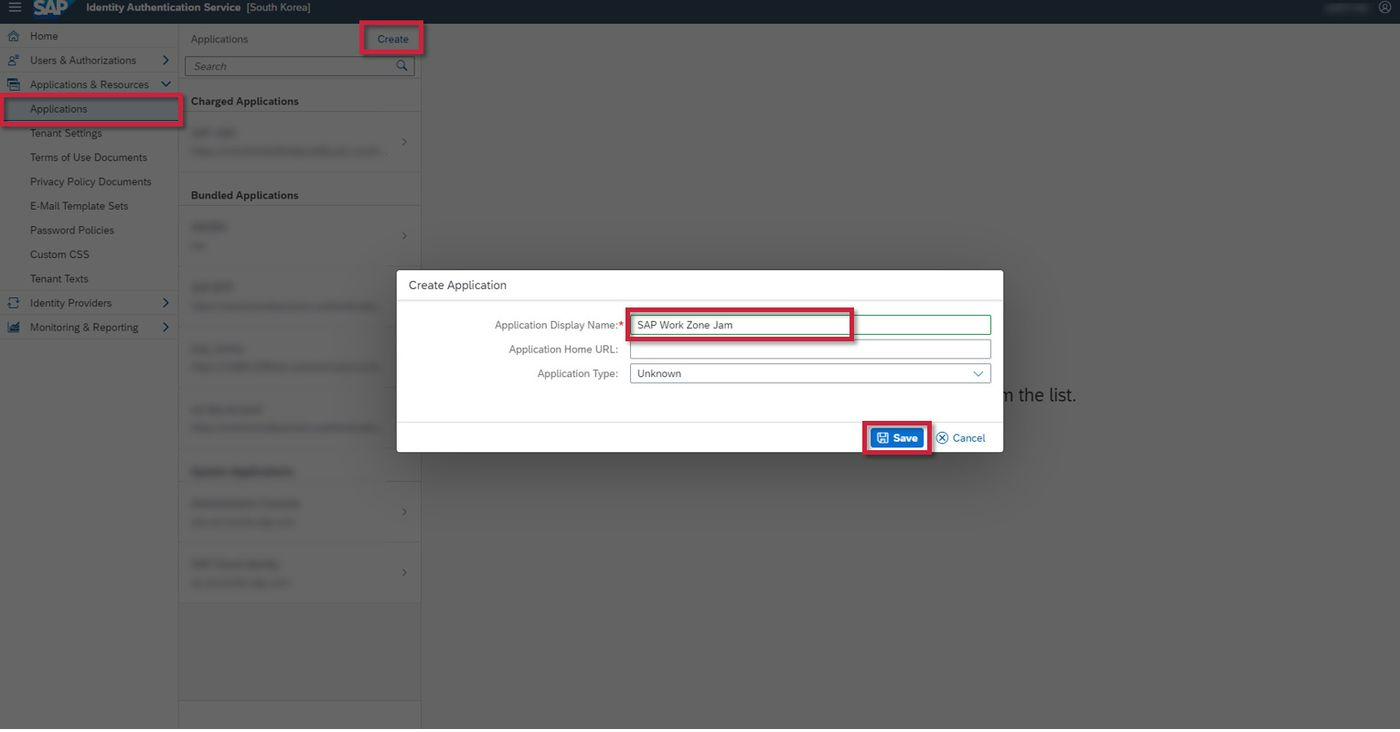
SAP Work Zone에서 다운로드 받은 Metadata 정보를 등록합니다.
생성한 Application > Trust > SAML 2.0 Configuration을 클릭합니다.
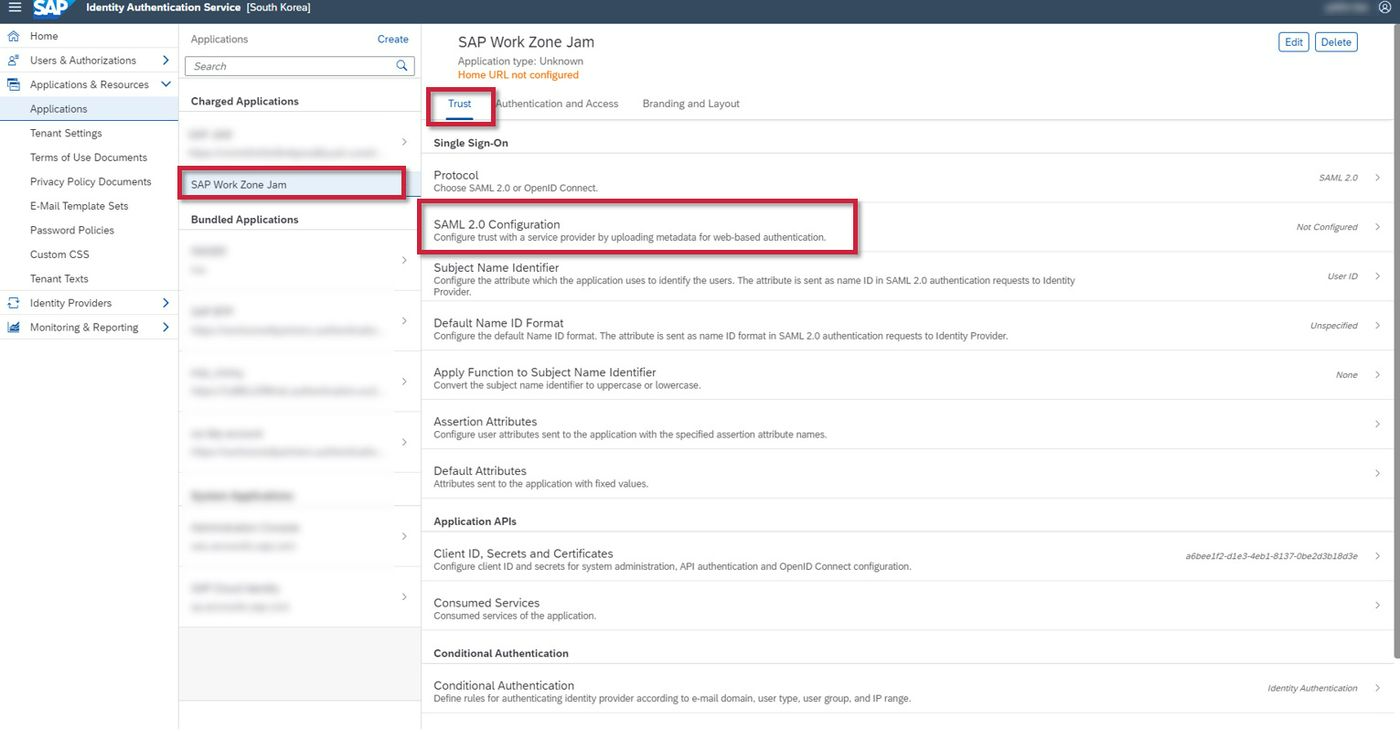
Browse 버튼을 클릭하여 SAP Work Zone에서 다운로드 받은 Metadata를 선택합니다. Metadata 파일을 선택하면 Configure Manually 아래 부분이 자동완성됩니다. 자동완성된 데이터를 확인하고 Save 버튼을 클릭하여 저장합니다
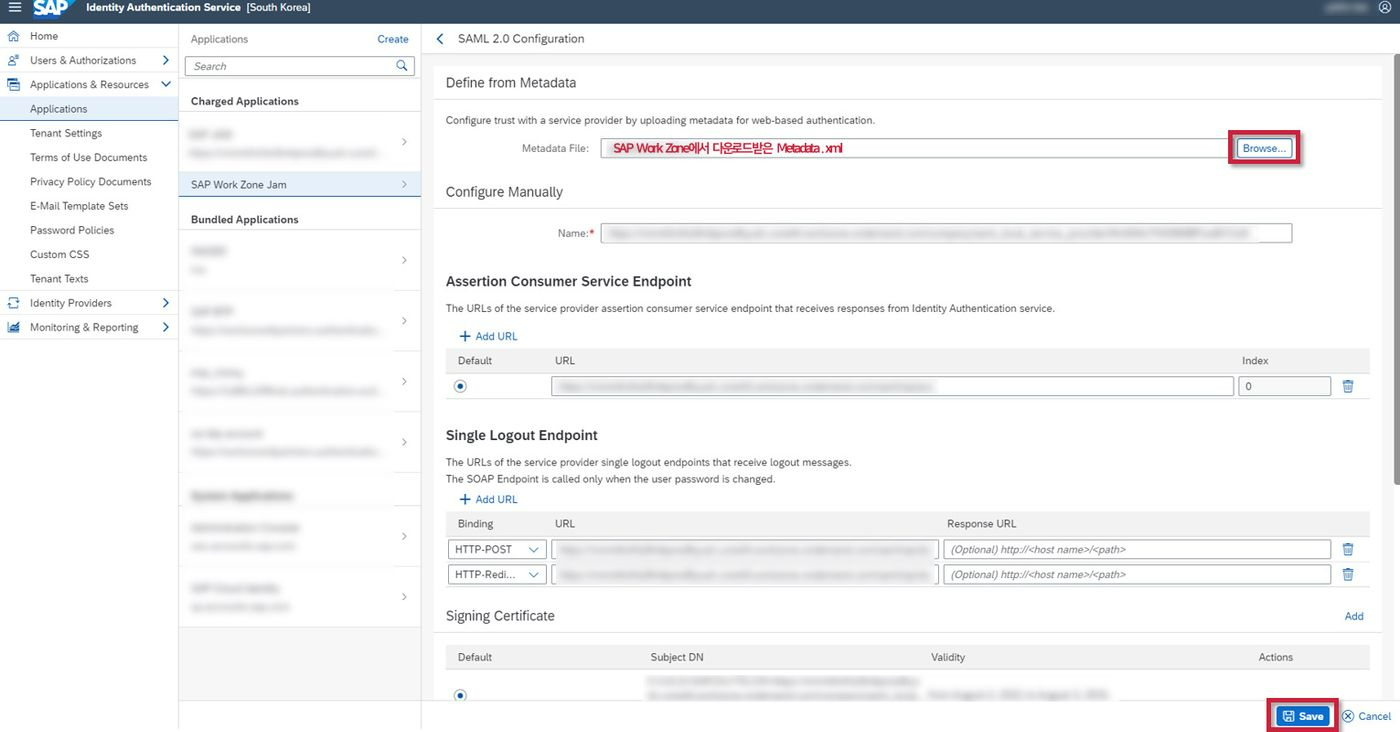
Application에 Metadata 등록을 완료 후 기본 세팅을 완료해야 합니다.
Application > Trust > Subject Name Identifier를 클릭합니다.
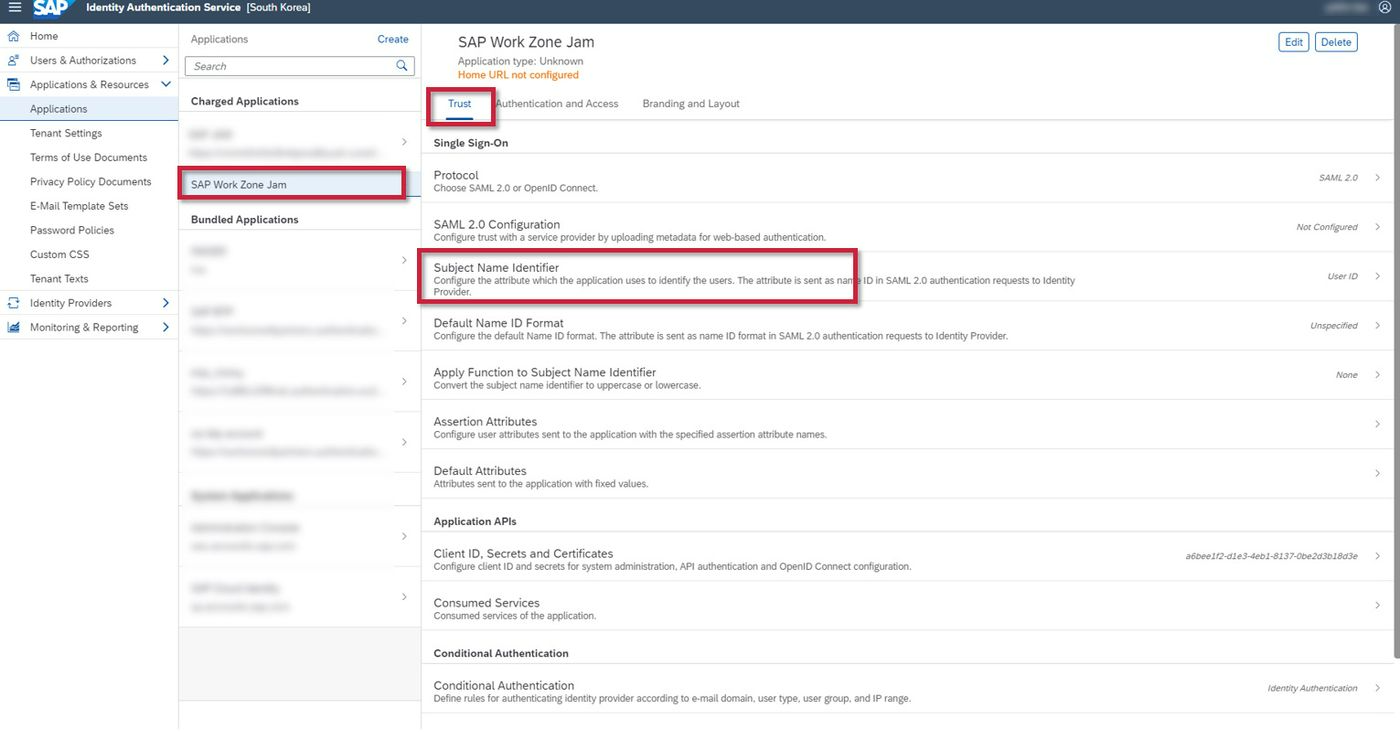
Basic Configuration > Select a basic attribute를 User UUID를 선택하고 Save 버튼을 클릭합니다.
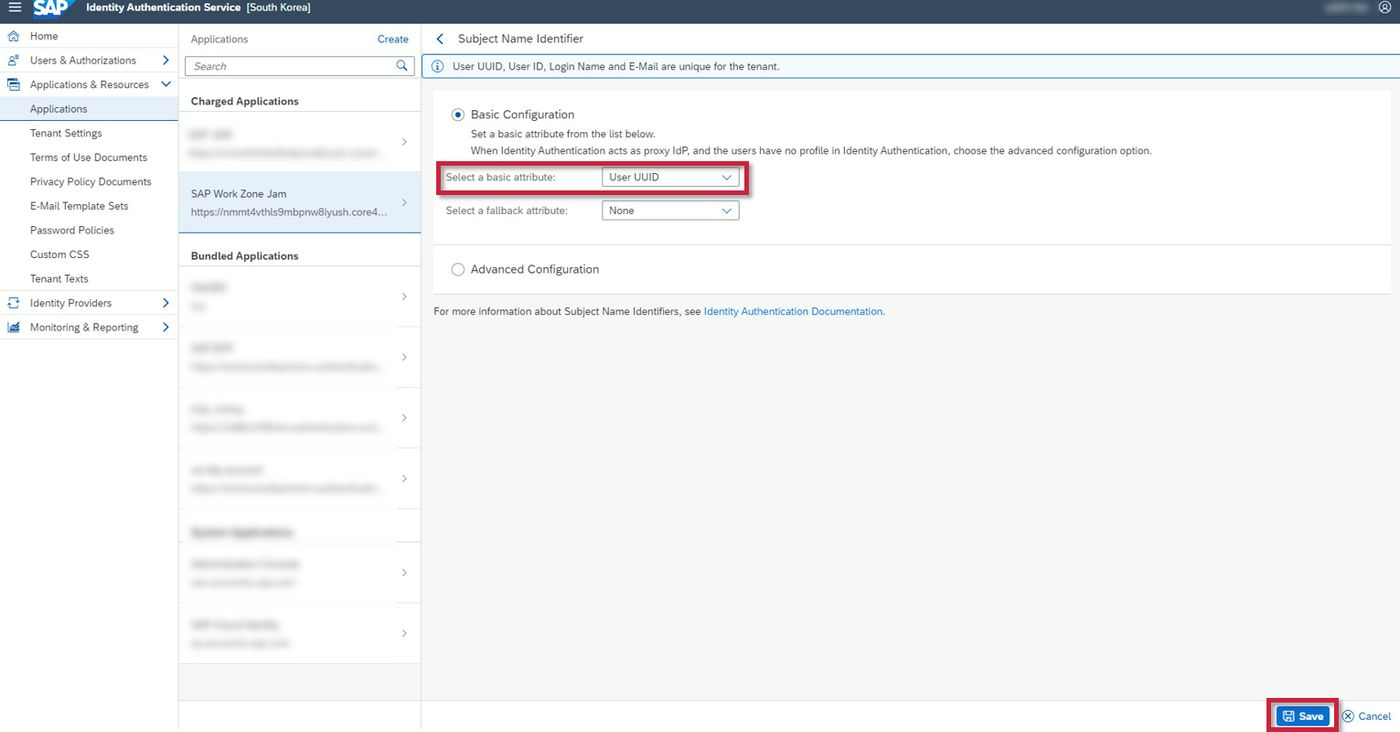
Application > Trust > Assertion Attributes를 클릭합니다.
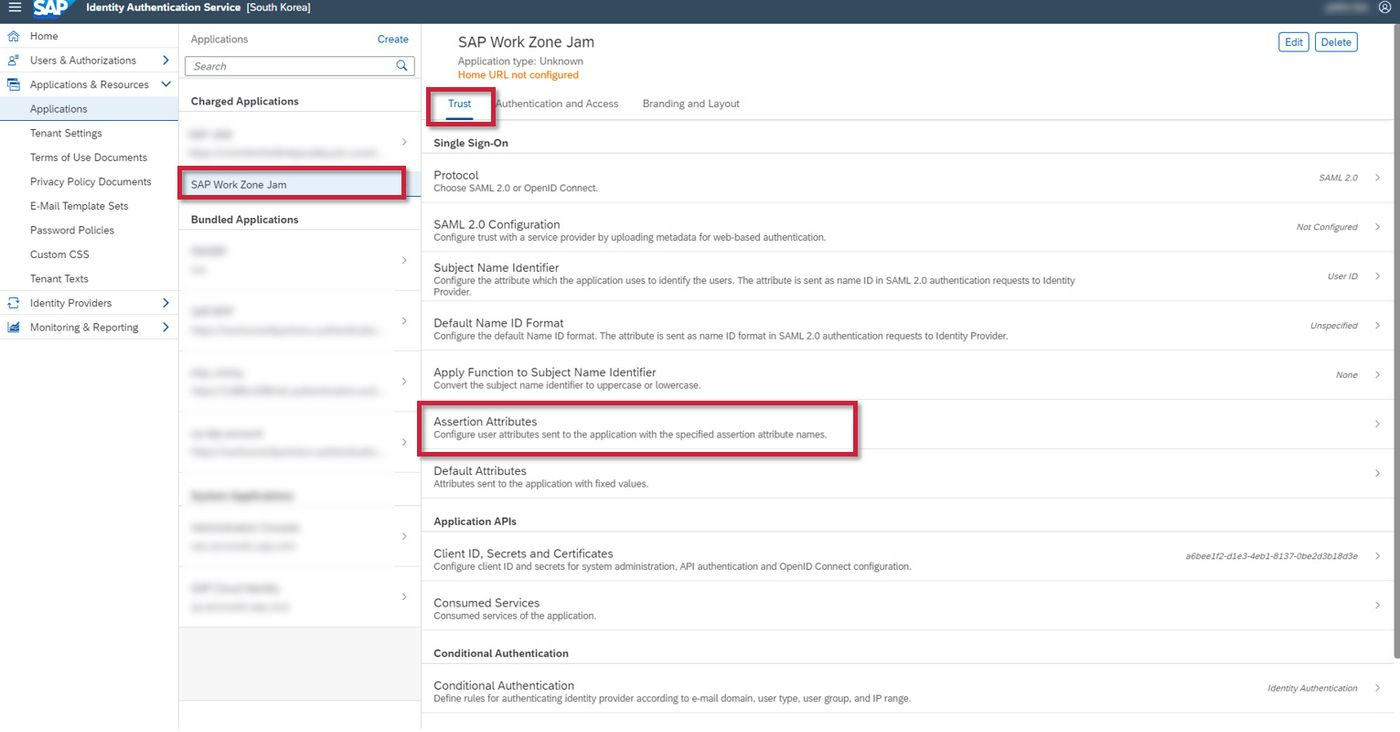
Add 버튼을 클릭하여 Groups를 추가하고 Save 버튼을 클릭하여 저장합니다.
Assertion Attribute에 Groups를 수기로 입력하고, G는 대문자를 사용해야합니다.
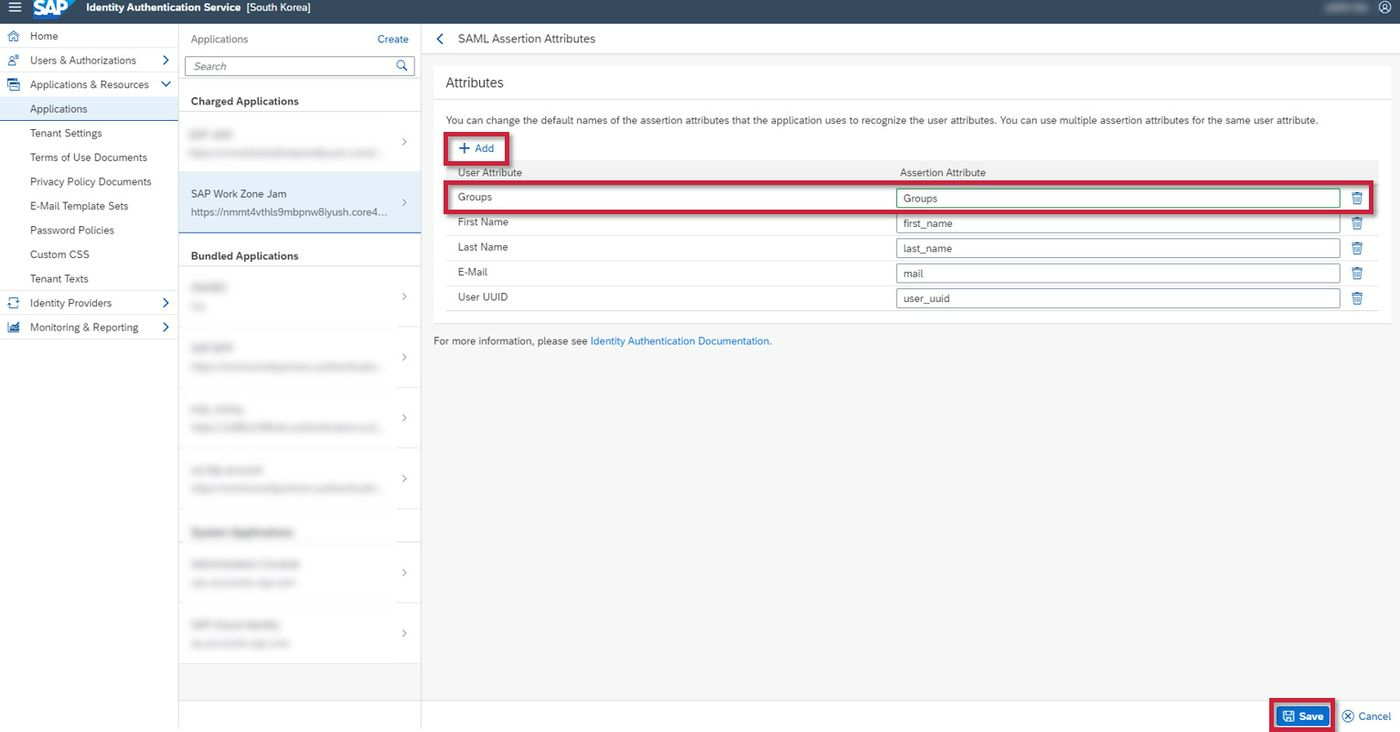
Application > Trust > Default Attributes를 클릭합니다.
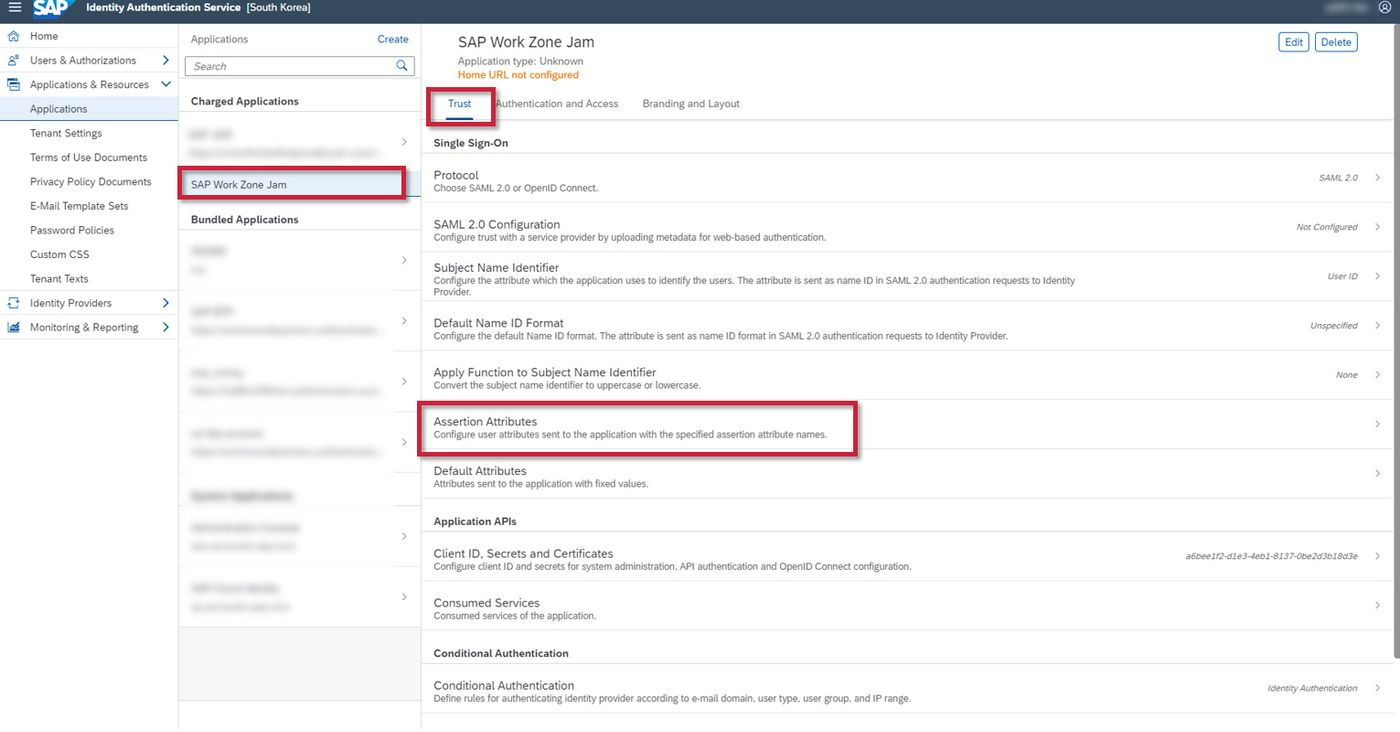
Add 버튼을 클릭하여 이미지와 동일하게 입력 후 Save 버튼을 클릭합니다. Groups | | Workzone_User_Type_${type}
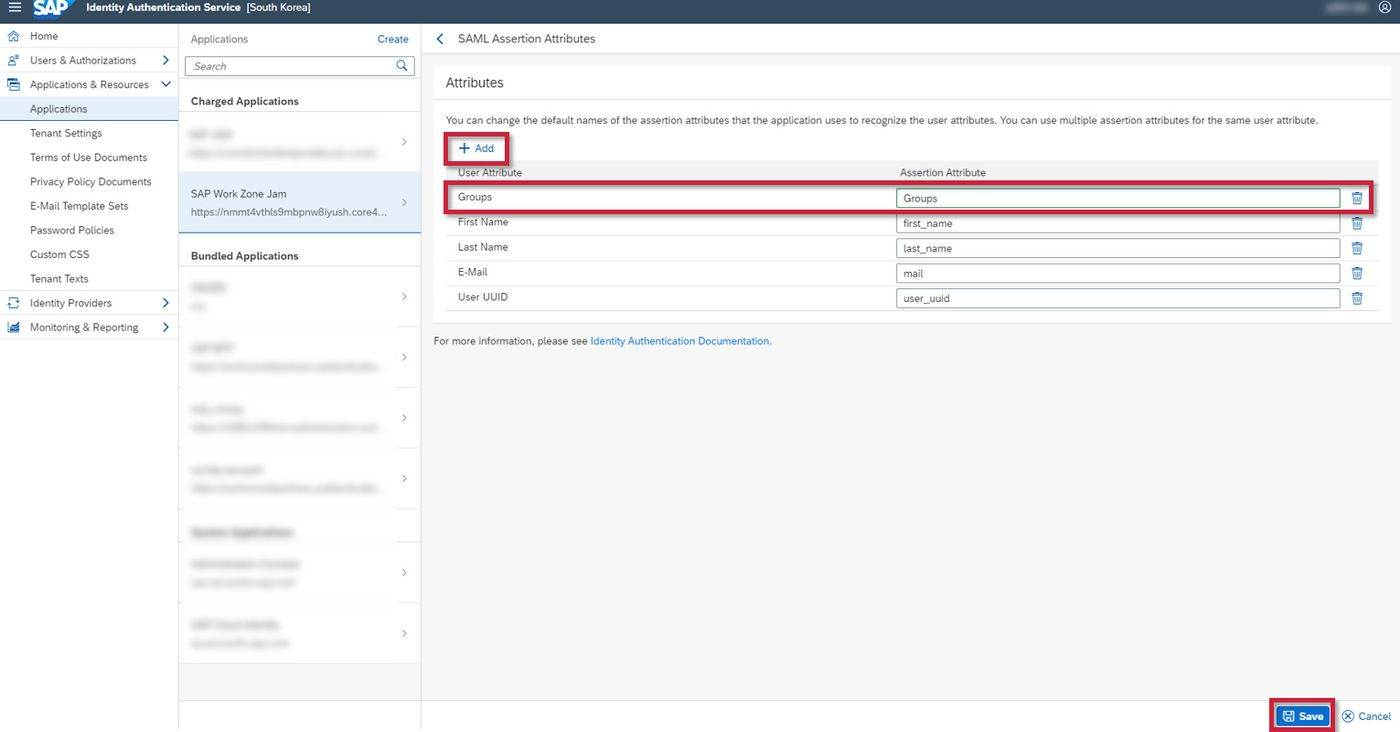
SAP Work Zone에서 복사한 SAP Jam URL을 Trusted Domains에 등록합니다.
Applications & Resources > Tenant Settings > Trusted Domains를 클릭합니다.
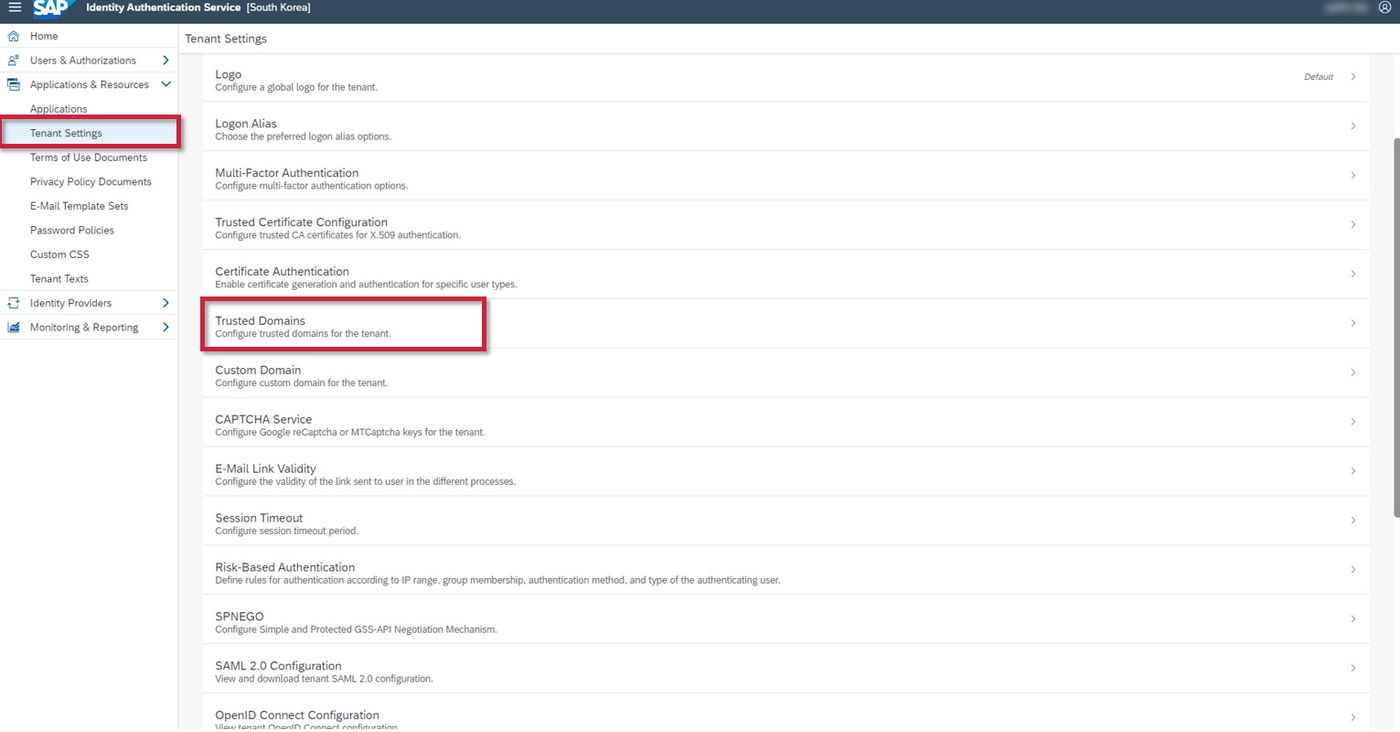
Add 버튼을 클릭 후 SAP Work Zone의 Content Manager에서 복사했던 SAP Jam URL을 붙여넣고 저장합니다.
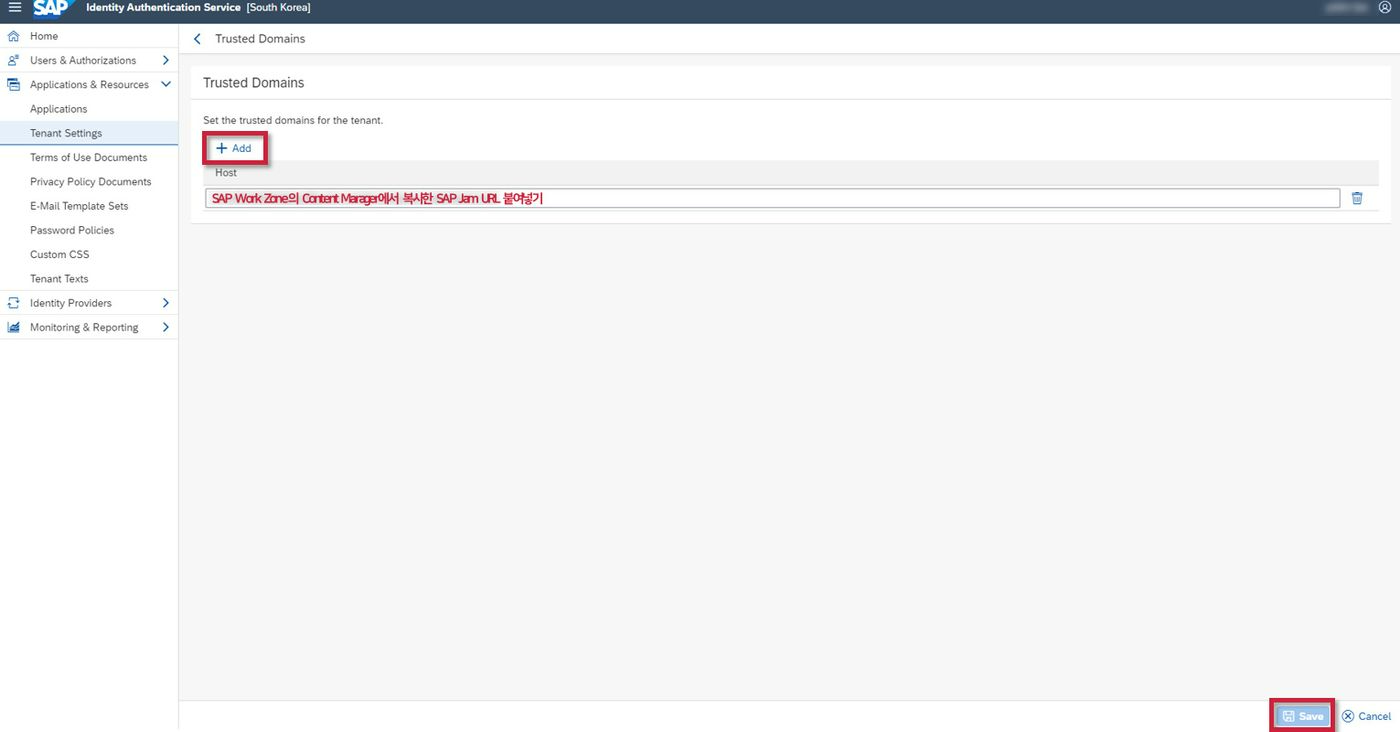
SAP IAS의 Administrators에 System을 등록합니다. Users & Authorizations > Administrators > 하단의 Add 버튼 클릭 > System 클릭하여 등록할 수 있습니다.
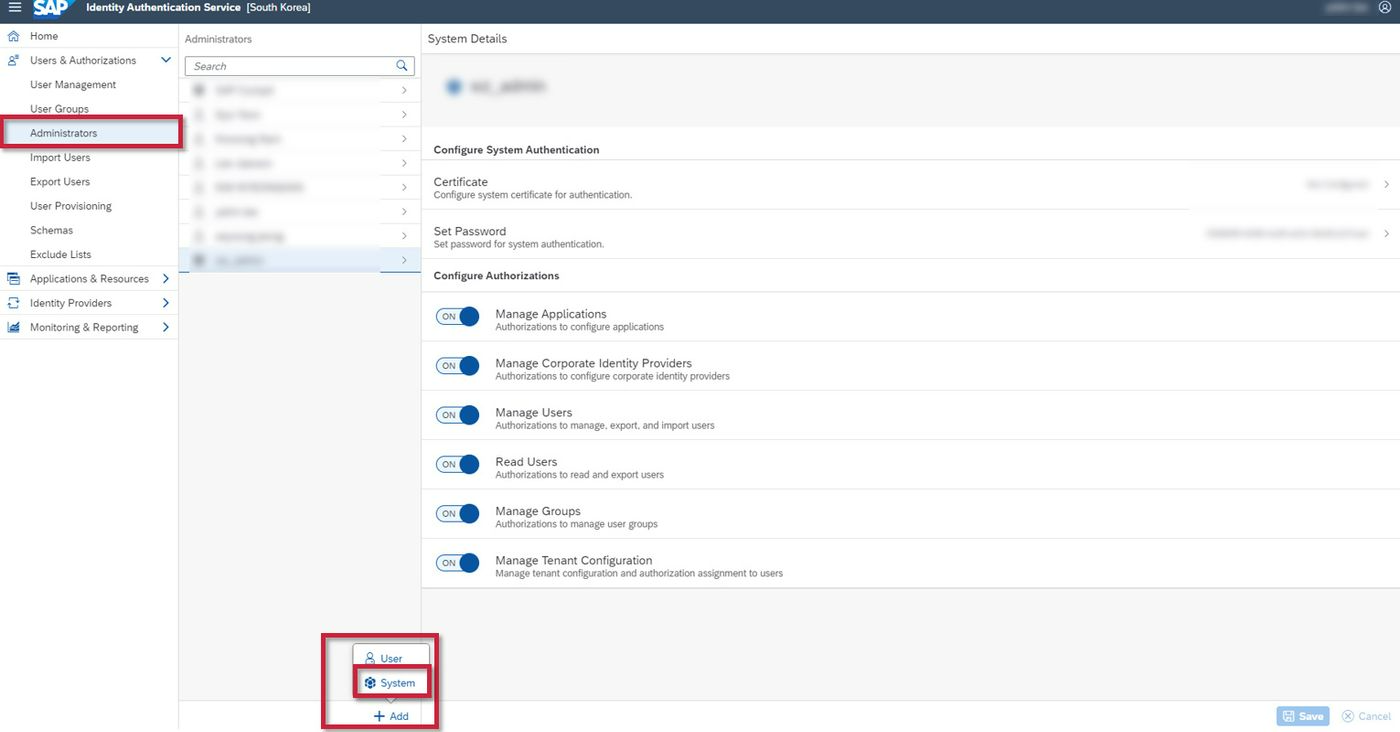
Name을 입력 후 Save 버튼을 클릭하여 저장합니다.

9. SAP IPS에 Source System과 Target System 등록하기
아래 바로가기 주소를 활용하여 SAP IPS에 접근할 수 있습니다.
바로가기 주소 https://<tenant_id>.accounts.ondemand.com/ips
SAP IPS를 통하여 Provisioning에 필요한 Source System과 Target System을 설정할 수 있습니다.
Source System에서는 Identity Aythentication을 위한 세팅을 합니다.
- SAP IPS > Source Systems > Details 탭에서 Type은 Identity Aythentication을 선택하고 System Name을 입력합니다.
- SAP IPS > Target Systems > Details 탭에서 Type은 SAP Jam Collaboration을 선택하고 System Name을 입력, Source Systems에 1번에서 입력한 System Name을 입력합니다.
- SAP IPS > Source Systems > Jobs 탭 > Read Job의 Run Now 버튼을 클릭합니다. ( Source System으로 부터 SAP Work Zone으로 각 역할을 복제합니다. )
이제 SAP Work Zone에 로그인 할 수 있습니다.
3. 마치며..
이번 포스팅에서는 SAP에서 제공하는 구독 후 바로 사용 가능한 다른 서비스들과는 다른 SAP Work Zone을 구독하고 초기 세팅하는 방법을 알아보았습니다.
다음 포스팅에서 부터는 SAP Work Zone의 Content Manager를 통해 Page 구성, Application 구성 방법등에 대해 알아보도록 하겠습니다.
- 이전글5. SAP Work Zone : Fiori Apps - SAP GUI for HTML & SAP Web DynPro ABAP 21.10.14
- 다음글3. SAP Work Zone : Overview - Area와 역할 21.10.14
댓글목록


